Page 1

F
Mode d’emploi de l’appareil
Page 2
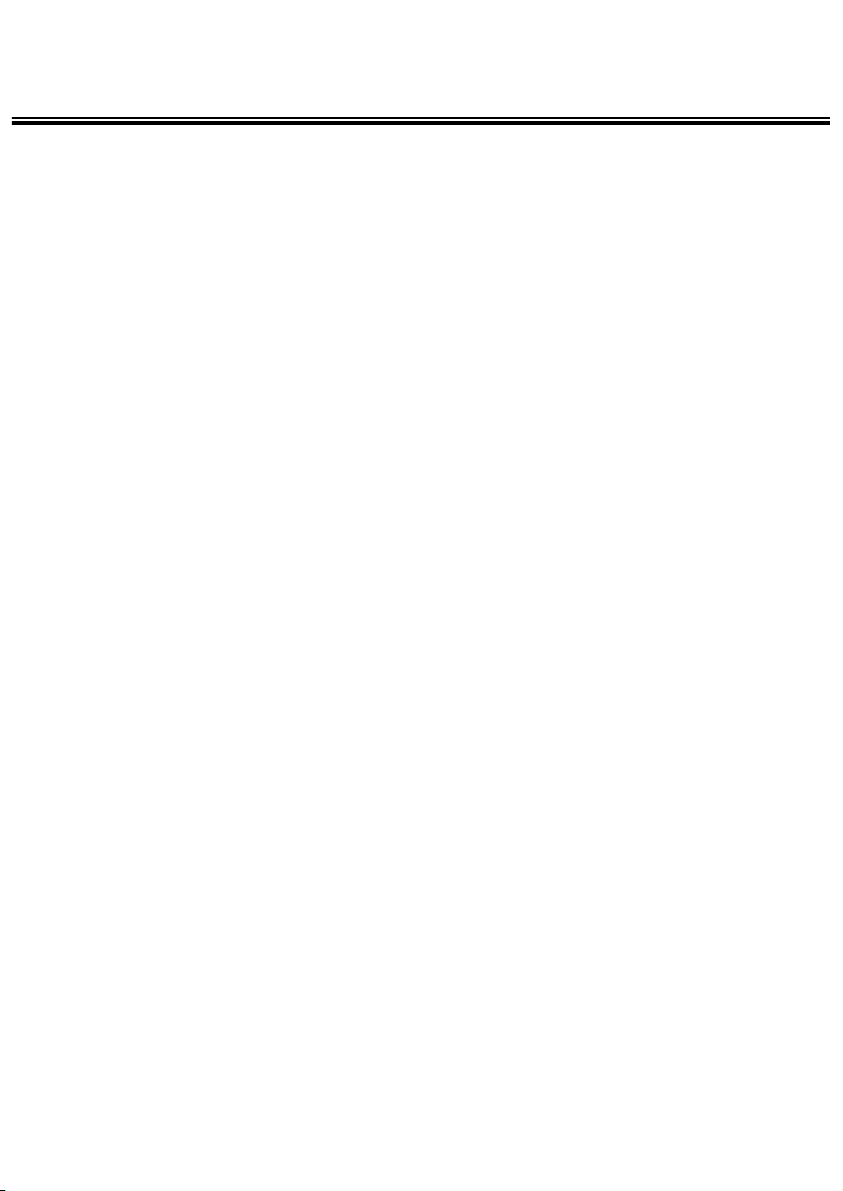
2
Page 3
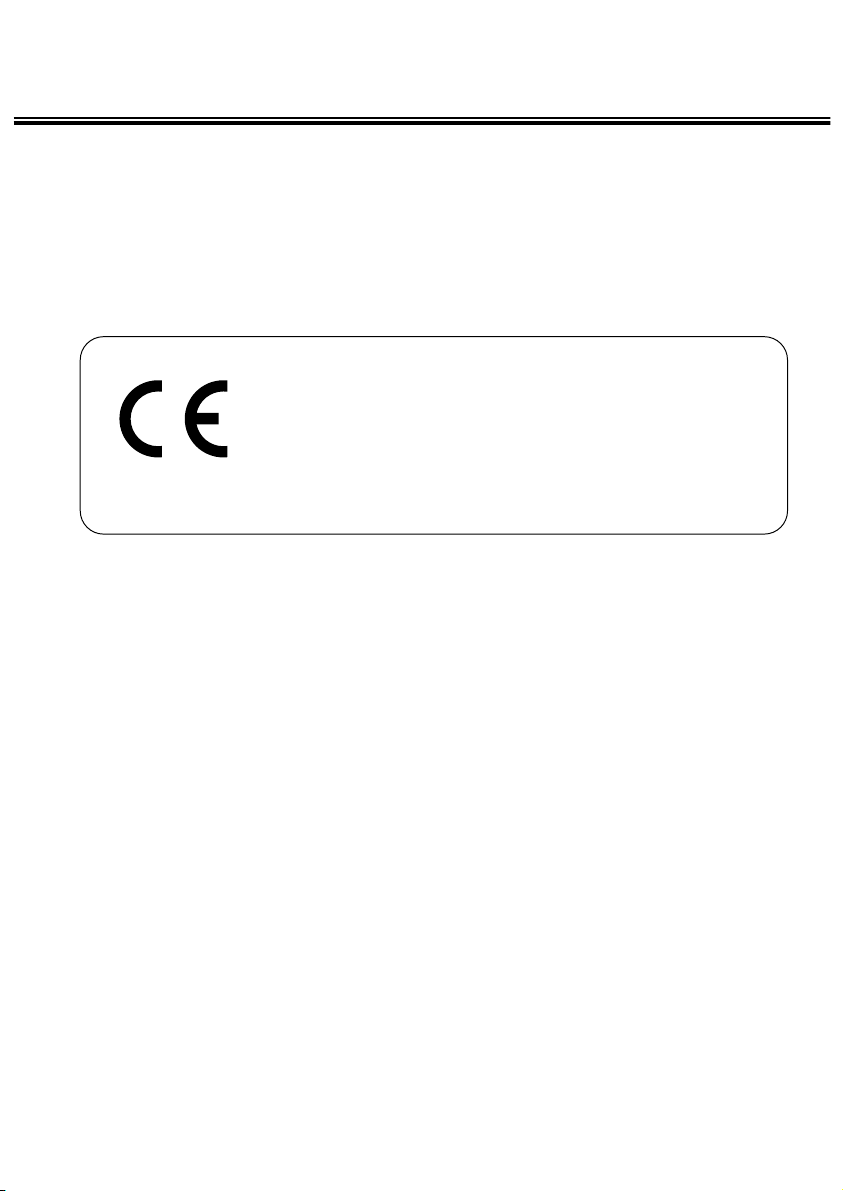
3
Félicitations pour l’achat de cet appareil numérique Minolta Dimâge 2330 ZOOM.
Nous vous recommandons de bien lire ce mode d’emploi afin de profiter pleinement des possibilités de votre nouvel appareil.
Ce mode d’emploi concerne des appareils mis sur le marché avant septembre
2000. Pour obtenir des informations complémentaires sur des produits ultérieurs
à cette date, contacter votre revendeur Minolta.
Ce label figurant sur votre appareil certifie qu’il est
conforme aux normes en vigueur dans l’Union
Européenne pour ce qui concerne les éventuelles
interférences causées aux équipements électriques. CE signifie “Conformité Européenne”.
Page 4
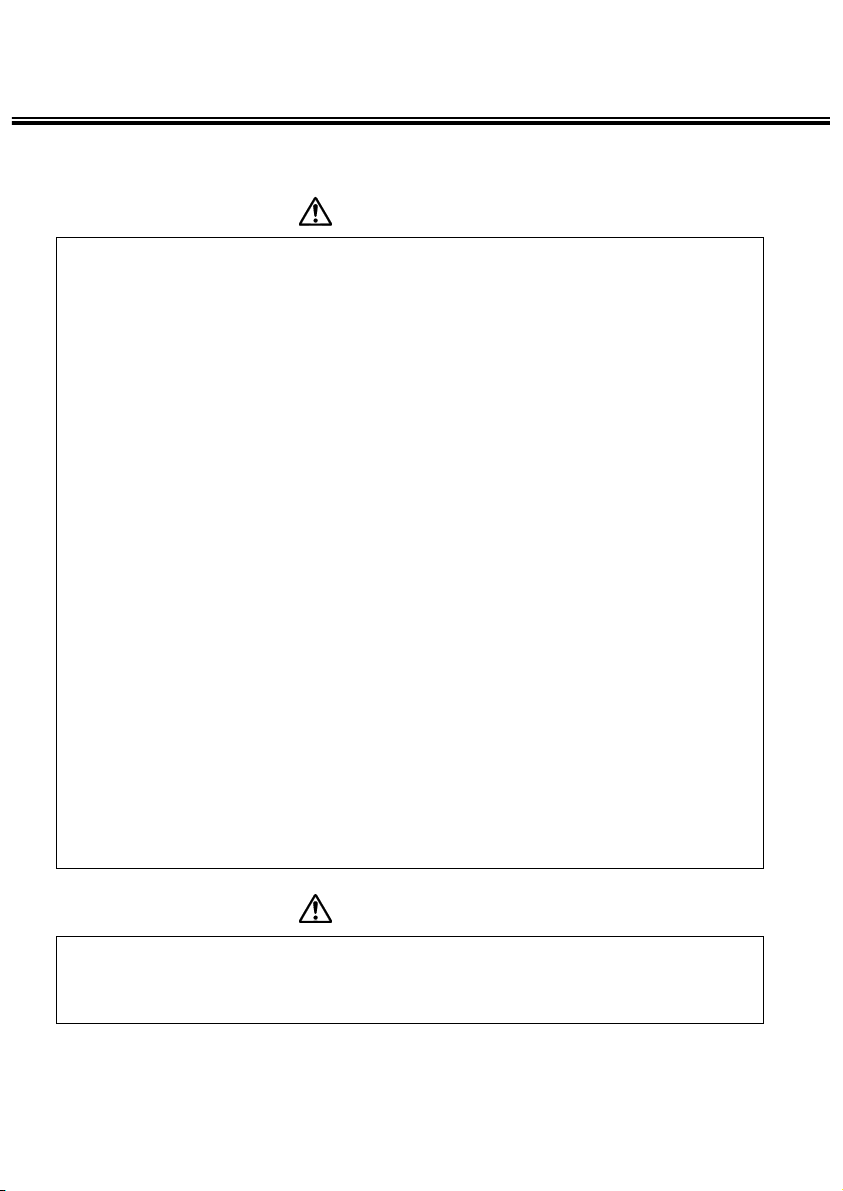
4
SÉCURITÉ D’UTILISATION
Merci de lire et de respecter les avertissements de sécurité ci-dessous avant
d’utiliser cet appareil.
Les piles peuvent chauffer ou exploser en cas d’utilisation incorrecte.
• Utiliser uniquement le type de piles préconisé dans ce mode d’emploi.
• Ne pas inverser les polarités lors de la mise en place des piles.
• Ne pas exposer les piles à la chaleur ou au feu.
• Ne pas essayer de les recharger, de les démonter. Éviter les courts-circuits.
• Ne pas mélanger des piles de type, de provenance et d’âge différents.
• Respecter la réglementation locale concernant l’élimination des piles
usées.
Ne pas laisser à portée des enfants des piles ou des petits accessoires
risquant d'être avalés. En cas d'ingestion, contacter immédiatement un
médecin.
Arrêter toute utilisation et enlever les piles si...
• L’appareil est tombé et les circuits internes sont apparents.
• L’appareil émet une odeur ou une fumée suspectes.
Ne pas marcher en regardant l’écran de l’appareil en même temps.
Ne pas démonter l'appareil. Celui-ci contient des circuits haute-tension. En
cas de nécessité de réparation, confier l’appareil uniquement à un SAV
agréé Minolta.
DANGER
ATTENTION
La température de l’appareil augmente lors de périodes d’utilisation intensive.
Agir avec prudence lors du retrait des piles, des accus ou de la carte Compact
Flash après une telle utilisation intensive.
Page 5
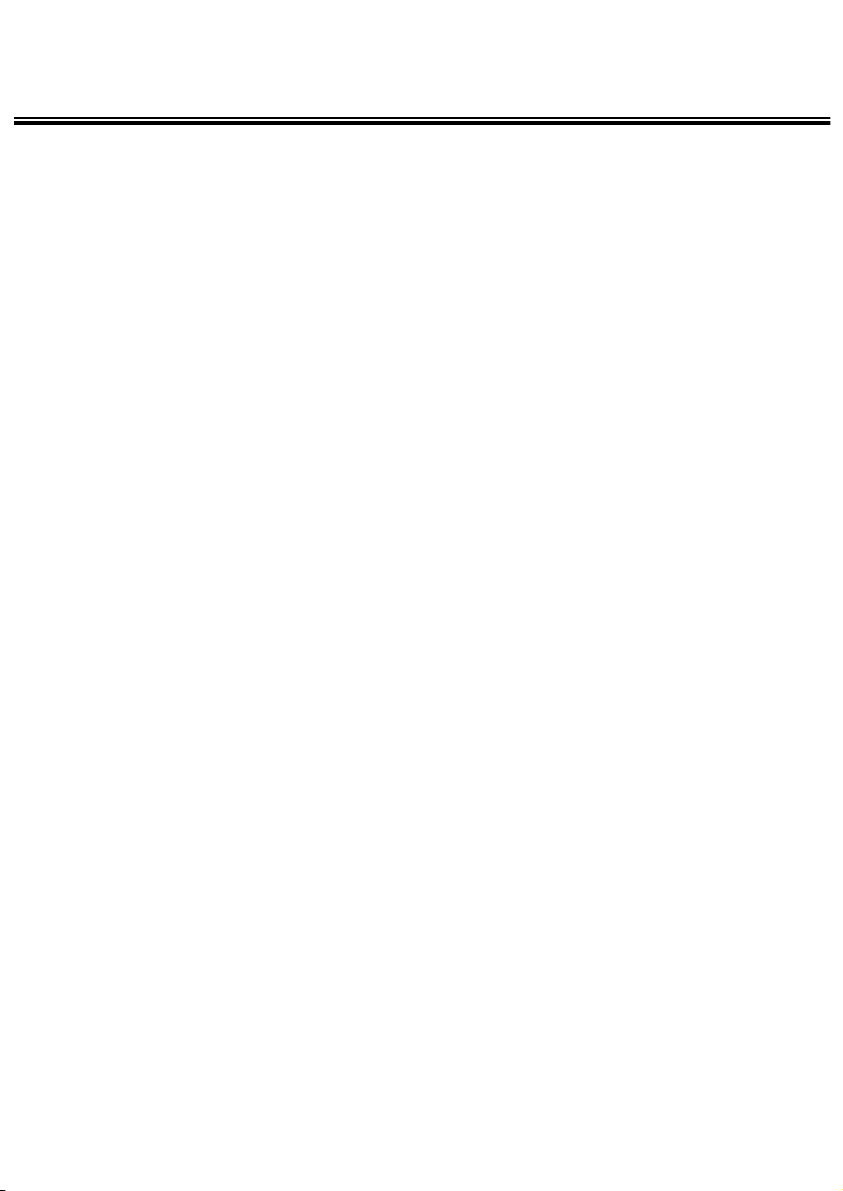
5
AVANT DE COMMENCER
Vérifier le contenu de l’emballage avant de commencer. Si certains éléments
étaient manquants, contacter votre revendeur.
• Appareil Minolta Dimâge 2330 ZOOM (1)
• Piles alcalines AA (4)
• Câble vidéo (1)
• Courroie de main (1)
• Étui d’appareil (1)
• Câble USB (1)
• Carte-mémoire Compact Flash 8Mo (1)
• Logiciel et mode d’emploi sur CD-ROM:
Logiciel pilote USB pour Windows
®
98/Windows®98 2e Edition
Mode d’emploi (fichier PDF) Windows
®
/Macintosh
Adobe PhotoDeluxe 4.0 sur CD-ROM pour Windows®
Adobe PhotoDeluxe 2.0 sur CD-ROM pour Macintosh
• Documentation (imprimée)
Guide Référence (1)
Carte de garantie (1)
Page 6
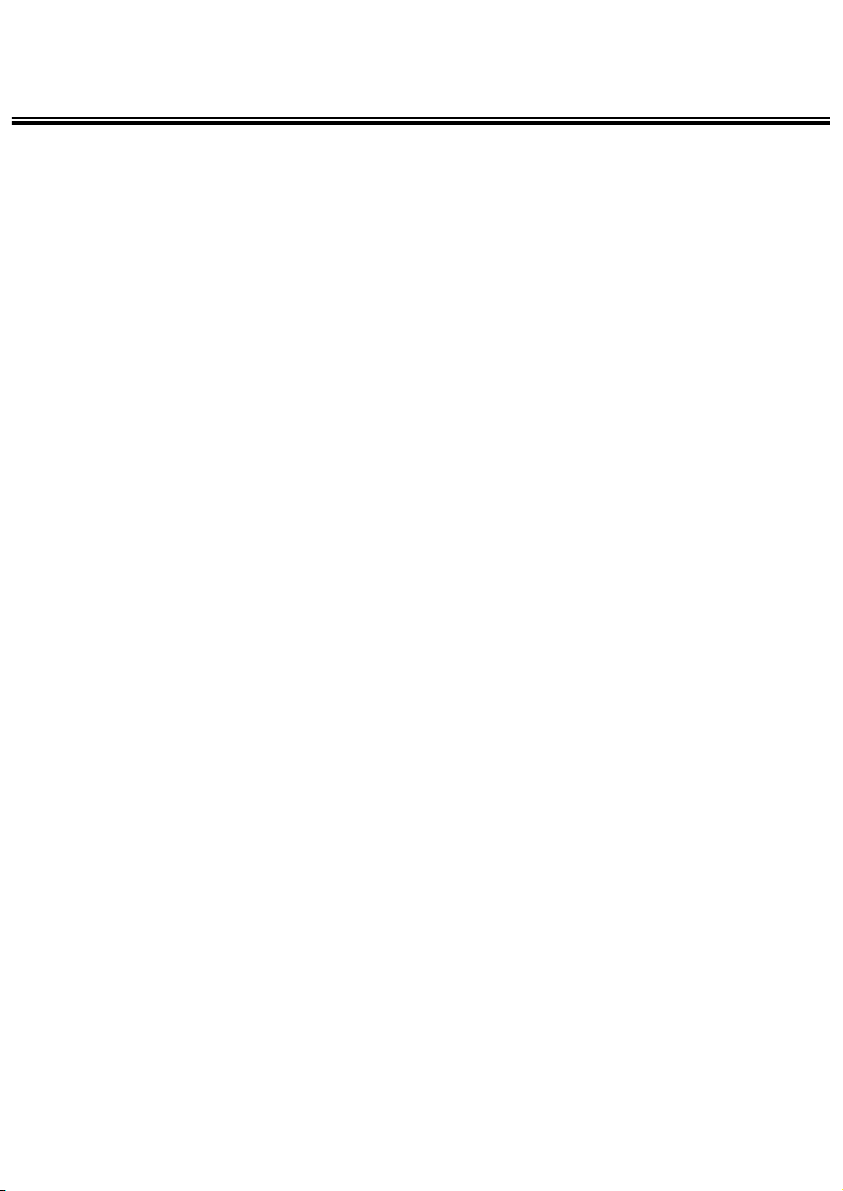
6
TABLE DES MATIÈRES
SÉCURITÉ D’UTILISATION...................................................................................4
AVANT DE COMMENCER ....................................................................................5
TABLE DES MATIÈRES.........................................................................................6
NOMENCLATURE ...............................................................................................10
BOÎTIER.......................................................................................................10
SOUS LE COUVERCLE DES CONNECTEURS ........................................12
DESSOUS DU BOÎTIER..............................................................................12
ÉCRAN DE CONTRÔLE .............................................................................13
VISEUR........................................................................................................14
OPÉRATIONS DE BASE .....................................................................................16
PÉLIMINAIRES............................................................................................16
PRISE DE VUES ........................................................................................16
GESTION DES IMAGES ENREGISTRÉES................................................18
EFFACEMENT D’IMAGES...........................................................................19
PRÉPARATION
FIXATION DE LA COURROIE DE MAIN.............................................................23
MISE EN PLACE DES PILES..............................................................................24
VÉRIFICATION DE L’ÉTAT DES PILES .....................................................26
COUPURE D’ALIMENTATION AUTOMATIQUE ..........................................27
UTILISATION DE L’ADAPTATEUR SECTEUR (vendu séparément) ...................27
INSERTION/RETRAIT DE LA CARTE COMPACT FLASH .................................28
INSERTION DE LA CARTE CF...................................................................28
RETRAIT DE LA CARTE CF.......................................................................29
PRISE DE VUES
PROCÉDURE DE BASE POUR L’ENREGISTREMENT.....................................32
AFFICHAGE DU MODE ENREGISTREMENT SUR LE MONITEUR.........34
AFFICHAGE DES RÉGLAGES DE L’APPAREIL.........................................35
RÉGLAGE DE LA MISE AU POINT ....................................................................36
TÉMOIN LUMINEUX DE MISE AU POINT .................................................36
DISTANCE DE MISE AU POINT EN MODE AUTOFOCUS
(Distance minimum).....................................................................................36
SUJETS PRÉSENTANT UNE DIFFICULTÉ POUR L’AUTOFOCUS...........37
SI LE SUJET N’EST PAS AU CENTRE DU CADRAGE
(Fonction de mémorisation de la mise au point) .........................................38
MISE AU POINT MANUELLE
(Mode manuel).............................................................................................39
Page 7
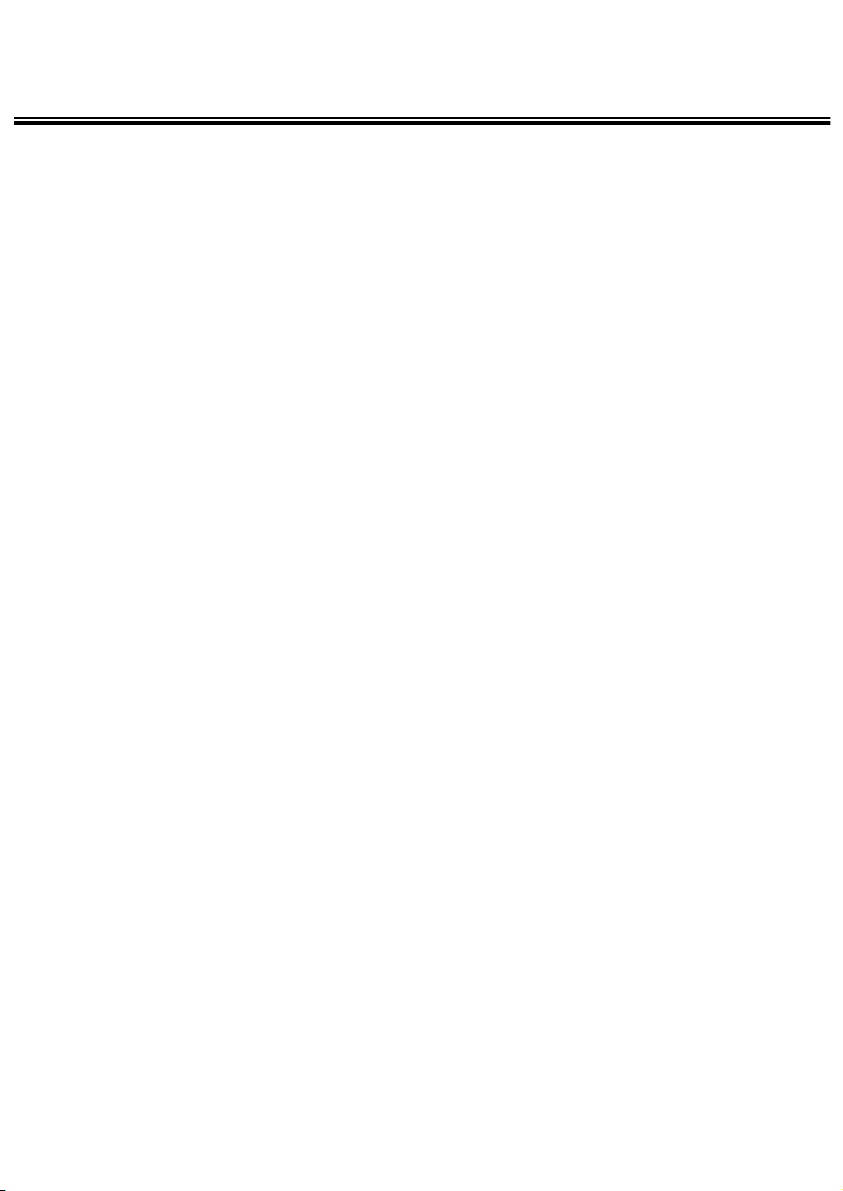
7
TABLE DES MATIÈRES
FLASH .................................................................................................................41
PORTÉE DU FLASH ...................................................................................41
SELECTION DU MODE FLASH..................................................................42
TÉMOIN DE FLASH ....................................................................................43
OPÉRATIONS AVANCÉES
PRISE DE VUES EN RAFALE.............................................................................45
RETARDATEUR ...................................................................................................48
ZOOM NUMÉRIQUE ...........................................................................................51
MODE RAPPROCHÉ ..........................................................................................53
CORRECTION D’EXPOSITION ..........................................................................55
SÉLECTION DU MODE D’ENREGISTREMENT
SÉLECTION DU MODE ENREGISTREMENT....................................................58
AFFICHAGE DU MENU DU MODE ENREGISTREMENT (Moniteur)........58
PARAMÈTRES DU MENU DU MODE ENREGISTREMENT .....................58
SÉLECTION DE LA RÉSOLUTION D’IMAGE.....................................................60
SÉLECTION DU FORMAT D’IMAGE...................................................................63
RÉGLAGE DE LA BALANCE DES BLANCS ......................................................65
RÉGLAGE DU MODE DE NETTETÉ..................................................................68
MODE LECTURE
LECTURE VUE PAR VUE....................................................................................71
AFFICHAGE DU MODE LECTURE SUR LE MONITEUR..........................72
AFFICHAGE DES INFOS EN MODE LECTURE........................................73
LECTURE D’INDEX.............................................................................................74
LECTURE EN MODE ZOOMING........................................................................77
DIAPORAMA .......................................................................................................79
LANCEMENT DU MODE DIAPORAMA......................................................79
ARRÊT DU MODE DIAPORAMA................................................................81
RÉGLAGES DU MENU DU MODE DIAPORAMA ......................................82
EFFACEMENT D’IMAGES
EFFACEMENT D’UNE IMAGE ............................................................................86
EFFACEMENT DE TOUTES LES IMAGES.........................................................90
Page 8
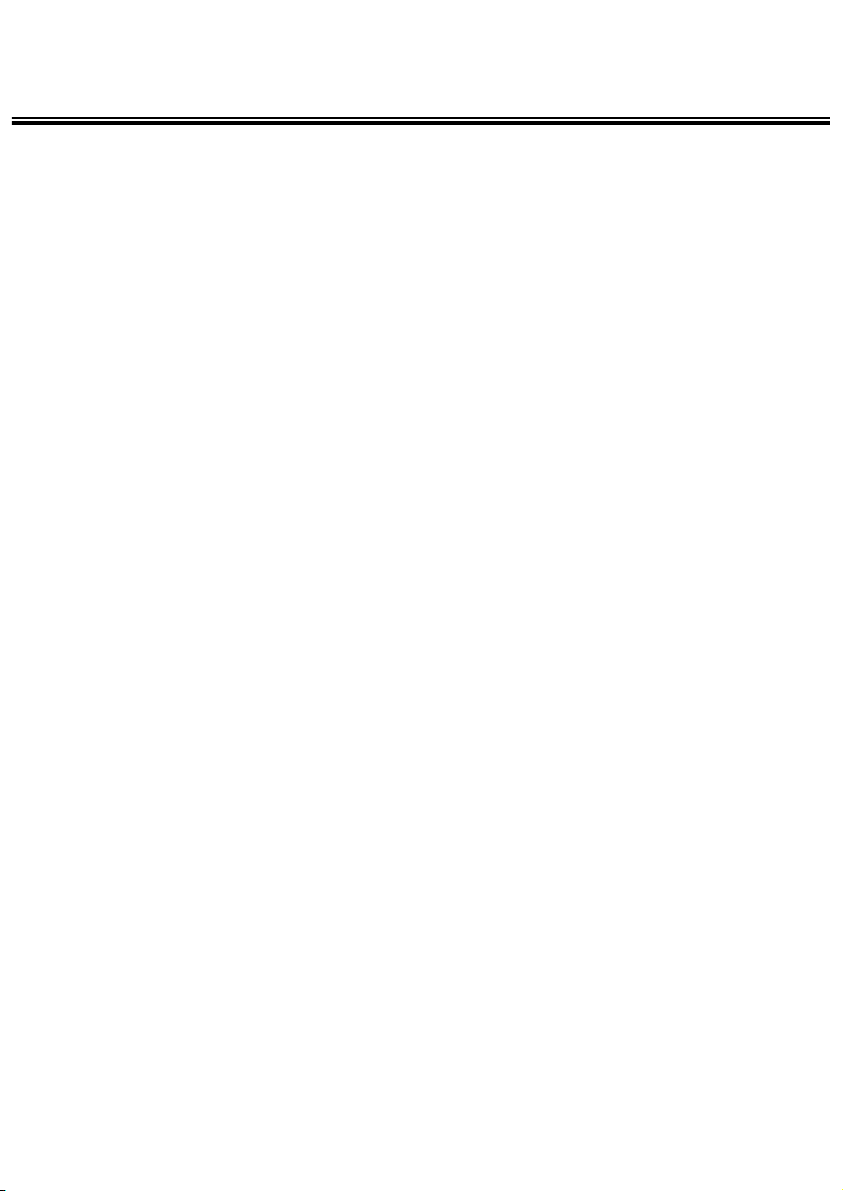
8
TABLE DES MATIÈRES
SPÉCIFICATION DU MODE LECTURE
MENU DU MODE LECTURE ..............................................................................94
MENU DU MODE LECTURE (MONITEUR ACL)........................................94
PARAMÈTRES DU MENU DU MODE LECTURE ......................................94
SPÉCIFICATION DES RÉGLAGES D’IMPRESSION AVEC DPOF....................96
SPÉCIFICATION DE L’IMAGE ET DU NOMBRE DE TIRAGES .................96
SPÉCIFICATION DES RÉGLAGES D’IMPRESSION DE L’INDEX ...........100
ANNULATION DES RÉGLAGES D’IMPRESSION AVEC DPOF..............102
NOM DE DOSSIER ...........................................................................................104
À PROPOS DU FORMAT DCF (Design rule for Camera File system) ....106
RÉGLAGES
AFFICHAGE DU MENU DU MODE RÉGLAGES..............................................108
AFFICHAGE DU MENU DU MODE RÉGLAGES SUR LE MONITEUR ...108
PARAMÈTRES DU MENU DU MODE RÉGLAGES..................................108
RÉGLAGE DE LA LUMINOSITÉ DU MONITEUR ............................................110
RÉGLAGE DE LA DURÉE AVANT AUTO-EXTINCTION..................................112
FORMATAGE D’UNE CARTE COMPACT FLASH.............................................114
RÉGLAGE DE LA DATE ET DE L’HEURE ........................................................116
RÉGLAGE DU BIP SONORE............................................................................120
COMMUTATION DU SIGNAL VIDÉO
SORTIE VIDÉO .........................................................................................122
MODIFICATION DE LA LANGUE D’AFFICHAGE SUR LE MONITEUR ..........124
RÉINITIALISATION AUX RÉGLAGES PAR DÉAFUT .......................................126
CONNEXION À UN MICRO-ORDINATEUR
CONNEXION À UN MICRO-ORDINATEUR ......................................................129
SYSTÈMES REQUIS.........................................................................................130
CONNEXION AU MICRO-ORDINATEUR..........................................................132
INSTALLATION DU LOGICIEL PILOTE.....................................................134
DÉBRANCHEMENT DU CÂBLE USB ..............................................................140
AVEC WINDOWS
®
98/WINDOWS®98 SECOND EDITION .......................140
AVEC WINDOWS
®
2000 PROFESSINAL ..................................................140
AVEC WINDOWS
®
ME................................................................................140
AVEC UN MACINTOSH.............................................................................141
PRÉCAUTIONS LORS DE LA CONNEXION À UN MICRO-ORDINATEUR ....142
INSTALLATION DE ADOBE PHOTODELUXE...................................................144
Page 9
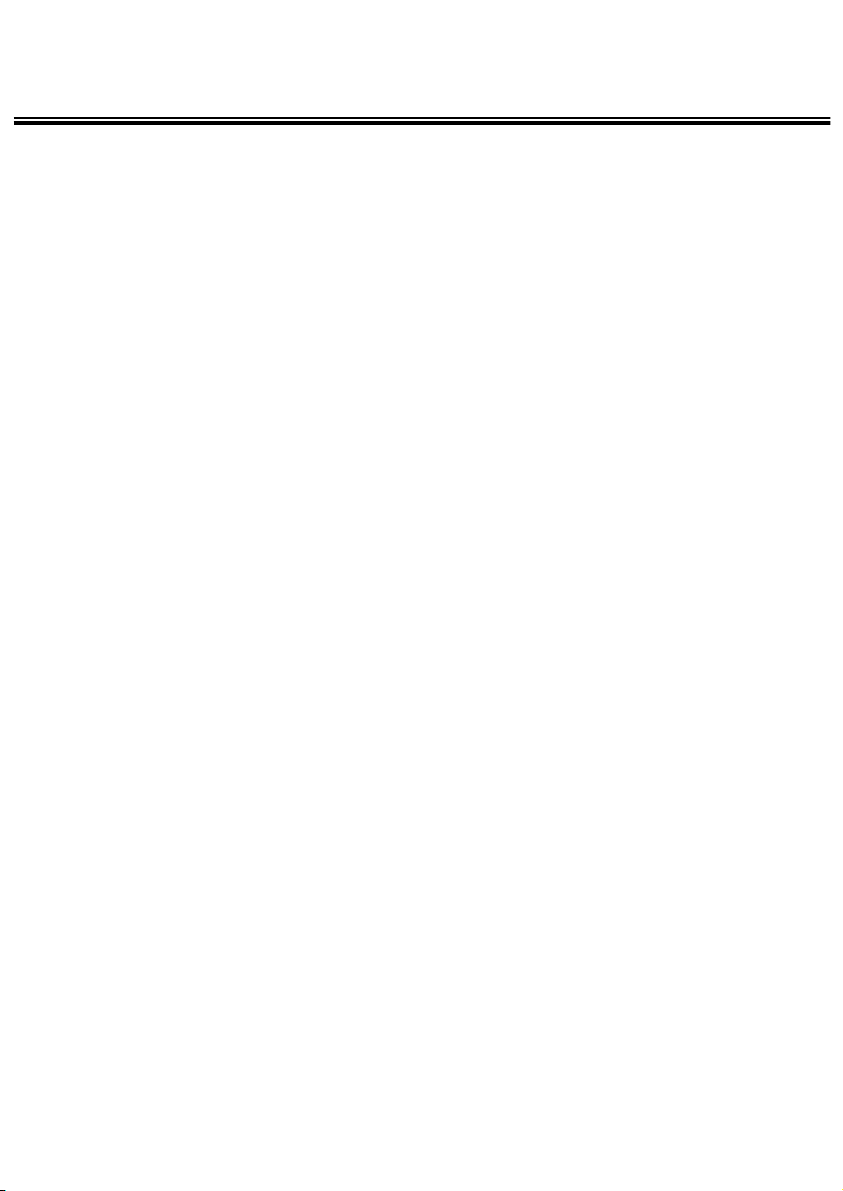
9
TABLE DES MATIÈRES
APPENDICE
VISUALISATION DES IMAGES SUR UN TÉLÉVISEUR...................................147
EN CAS DE PROBLÈME ..................................................................................148
NOTES SUR L’ENTRETIEN ..............................................................................152
ENTRETIEN ET RANGEMENT.........................................................................156
CARACTÉRISTIQUES TECHNIQUES..............................................................157
Page 10

10
NOMENCLATURE
* Ne pas toucher.
Déclencheur
Sélecteur de mode
Écran de contrôle
Fenêtre du viseur*
Retardateur Couvercle des connecteurs
Flash*
Objectif*
Cellule du flash*
BOÎTIER
Page 11

11
NOMENCLATURE
Témoin de flash (orange)
Témoin de mise au point (vert)
Interrupteur principal
Viseur*
Touche MENU
Touche Entrée “ENTER”
Touche d’affichage Porte du logement carte
Sélecteur à bascule à 4 positions
Moniteur ACL*
Oeillet de courroie
Page 12
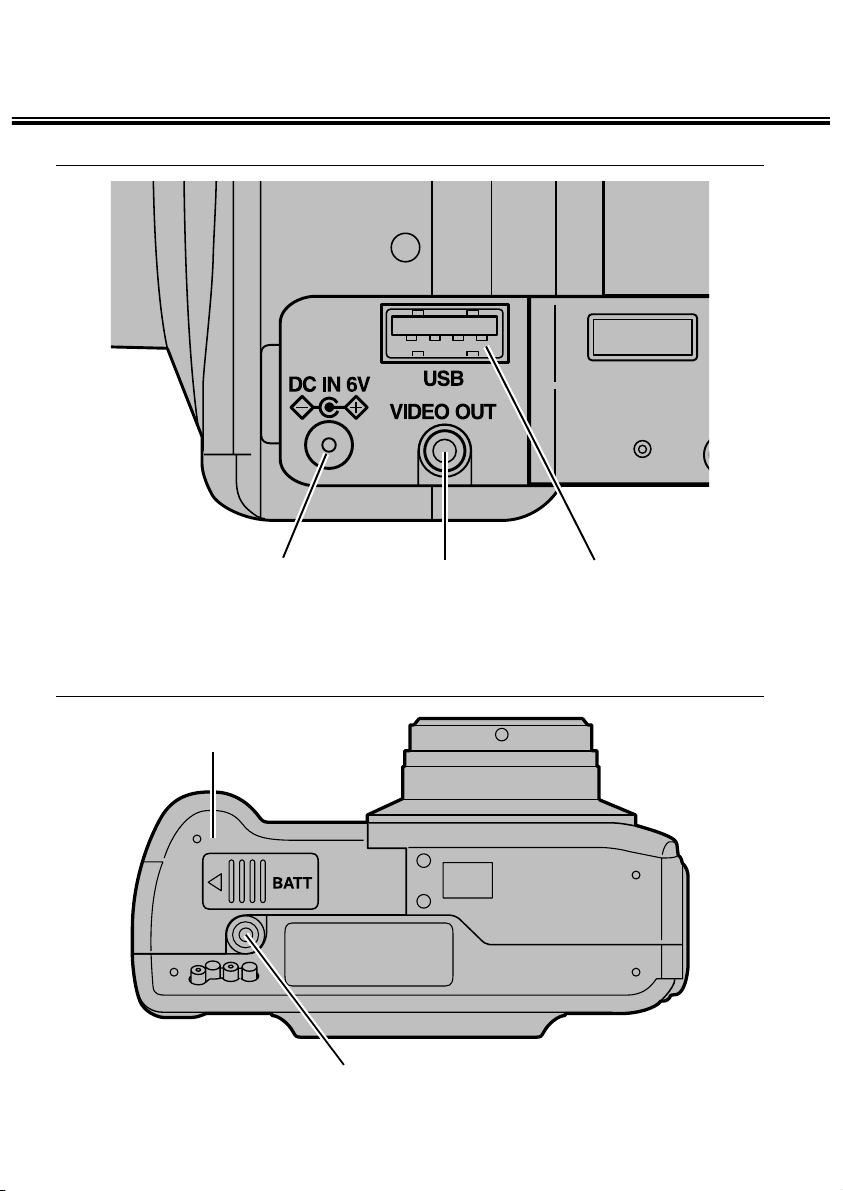
12
NOMENCLATURE
SOUS LE COUVERCLE DES CONNECTEURS
DESSOUS DU BOÎTIER
Prise pour adaptateur secteur Sortie vidéo
Porte du logement piles
Écrou pour trépied
Connecteur USB
Page 13
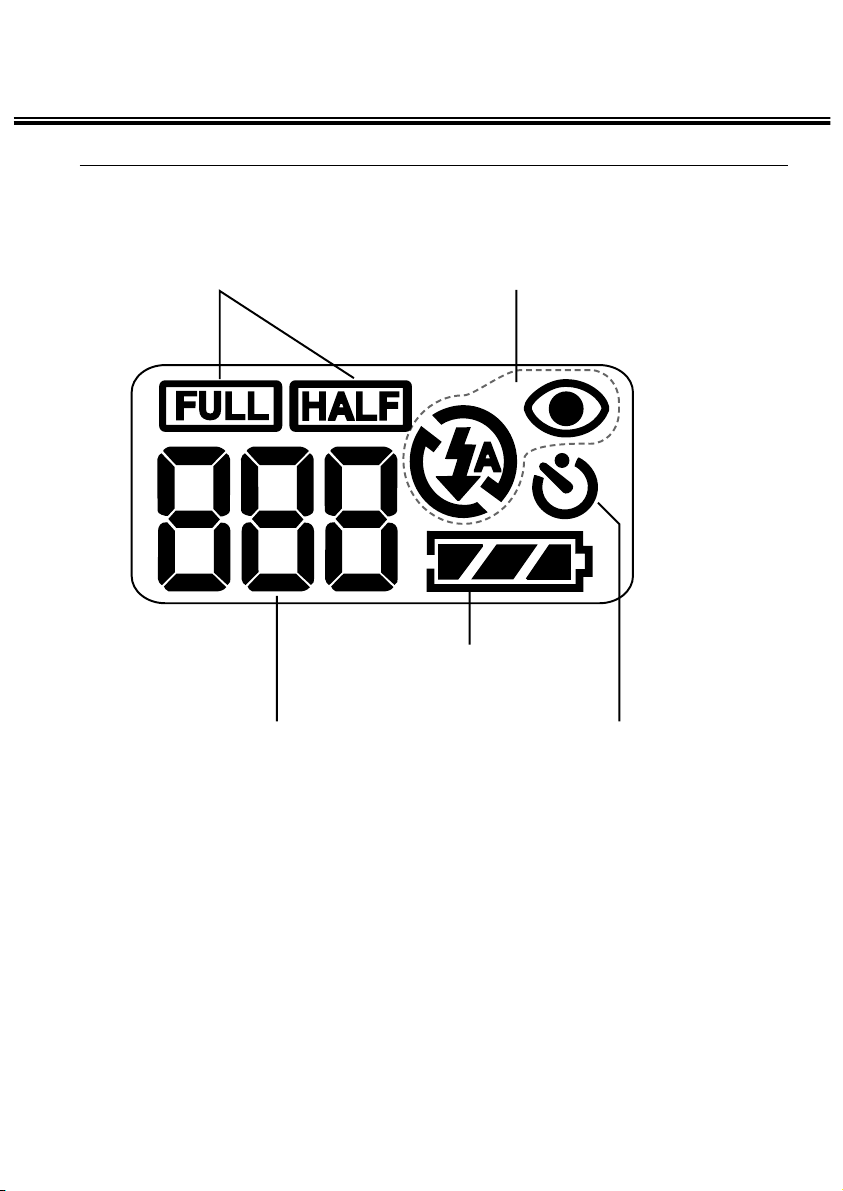
13
NOMENCLATURE
ÉCRAN DE CONTRÔLE
La figure ci-dessous montre tous les paramètres qui peuvent s’afficher sur l’écran
* Ce nombre est donné à titre indicatif.
Il peut changer en fonction du type de scène ou de sujet.
Nombre de vues enregistrables*
N° de vue / témoin de carte
Témoin de retardateur
Témoin d’état des piles
Indicateurs de modes flash
Indicateurs de format d’image
Page 14
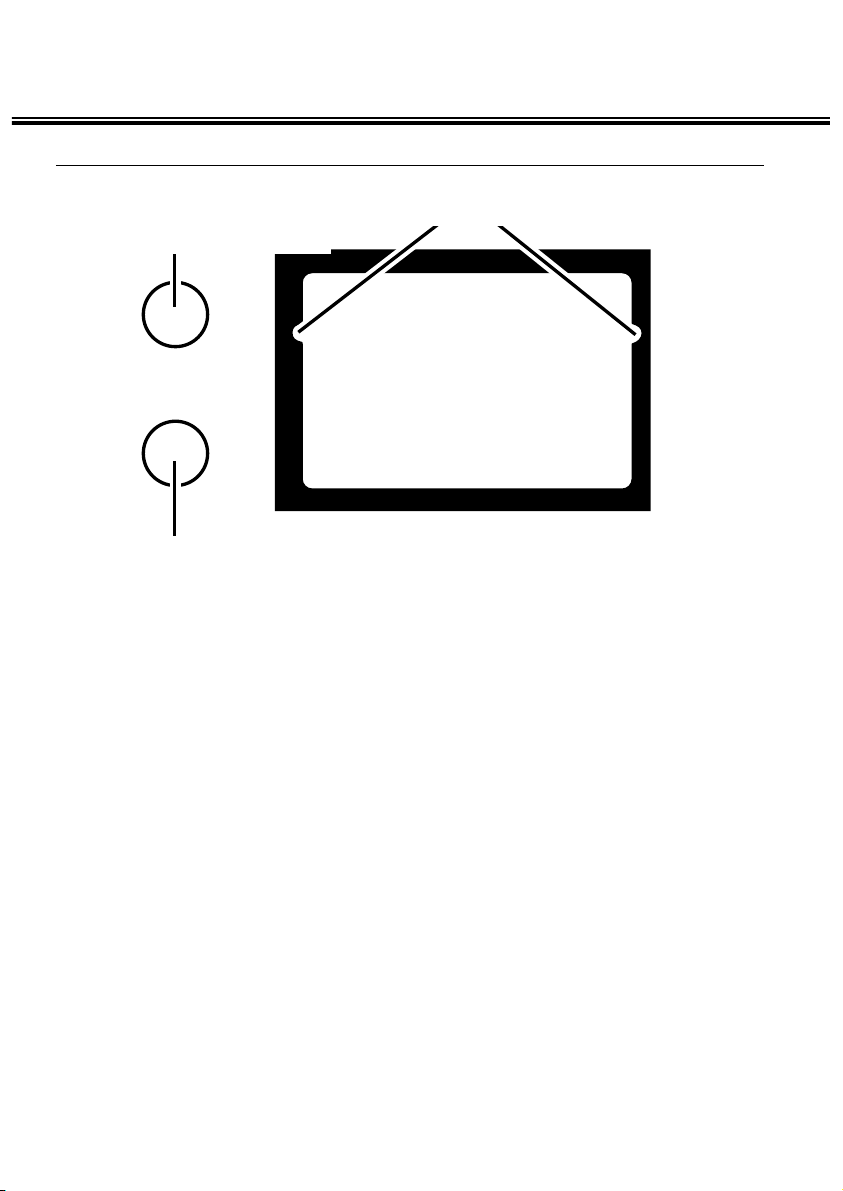
14
NOMENCLATURE
VISEUR
Témoin de mise au point (vert)
Témoin de flash (orange)
Repères de mise au point rapprochée
Repères de mise au point rapprochée
Lors d’une prise de vues sur un sujet situé à moins de 1 m de distance, à cause
de la paralaxe, l’image obtenue correspondra à la partie cadrée sous les
repères. En conséquence, pour des prises de vues à moins de 1 m, il est
préférable de contrôler le cadrage effectif à partir du moniteur ACL.
Page 15
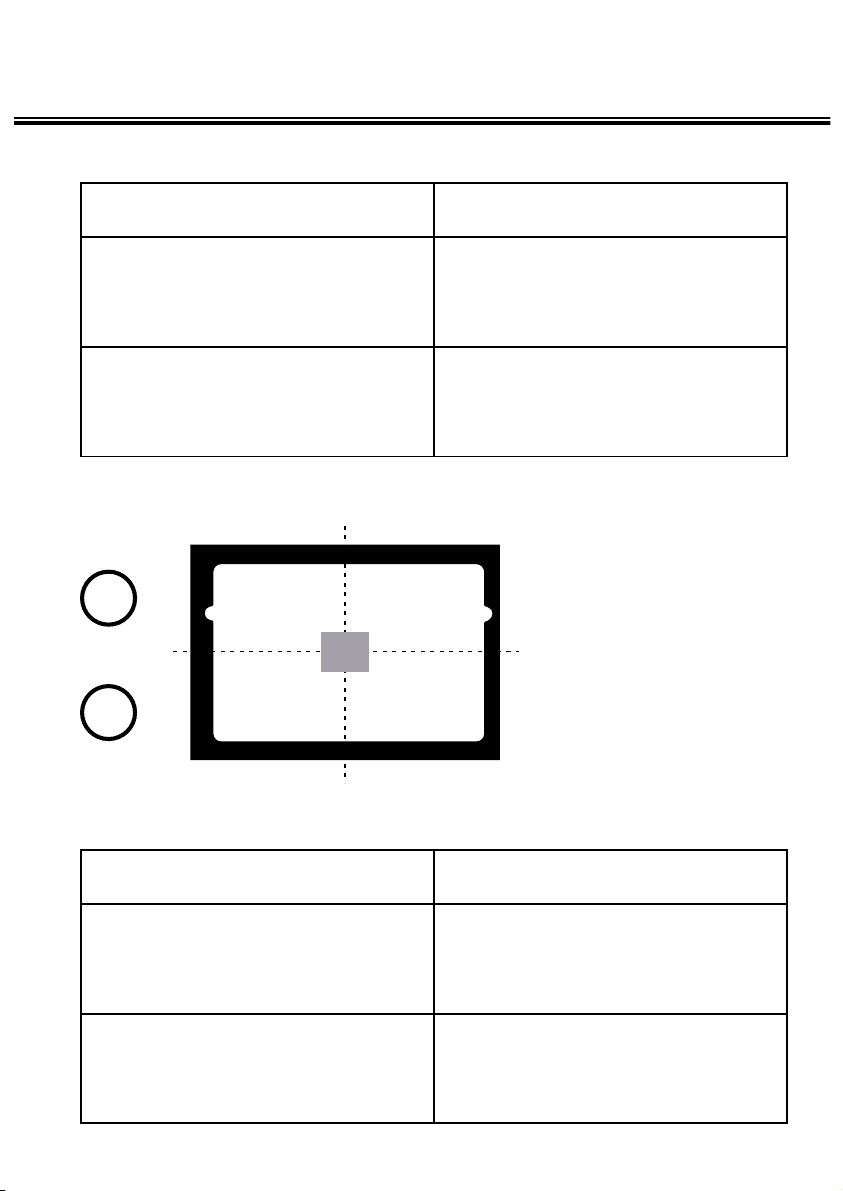
15
NOMENCLATURE
Plage de mise au point (à titre indicatif)
En mode autofocus, la
mise au point est effectuée
sur la zone matérialisée
par le rectangle gris de la
figure ci-contre.
Témoin de mise au point (vert)
Témoin de flash (Orange)
Allumé. La mise au point est effectuée et verrouillée.
Clignote rapidement (environ 8 fois par
seconde).
La mise au point est impossible.
(le contraste du sujet est trop faible ou ce
dernier est trop sombre ou trop proche de
l’appareil. Le sujet est éloigné alors que
l’appareil est en mode Rapproché.)
Clignote lentement (environ 2 fois par
seconde).
L’image est en cours d’enregistrement sur la
carte CF (Compact Flash).
L’appareil est en train de lire l’image
enregistrée sur la carte CF.
Allumé. Le flash émet un éclair.
Clignote rapidement (environ 8 fois par
seconde) lorsque le déclencheur est enfoncé à
fond.
Le flash est en cours de charge. Le
déclenchement est impossible.
Clignote lentement (environ 2 fois par
seconde) lorsque le mode flash est désactivé
La vitesse d’obturation est trop lente. Le
déclenchement dans ces conditions risque de
produire une image floue (flou de bougé).
Page 16
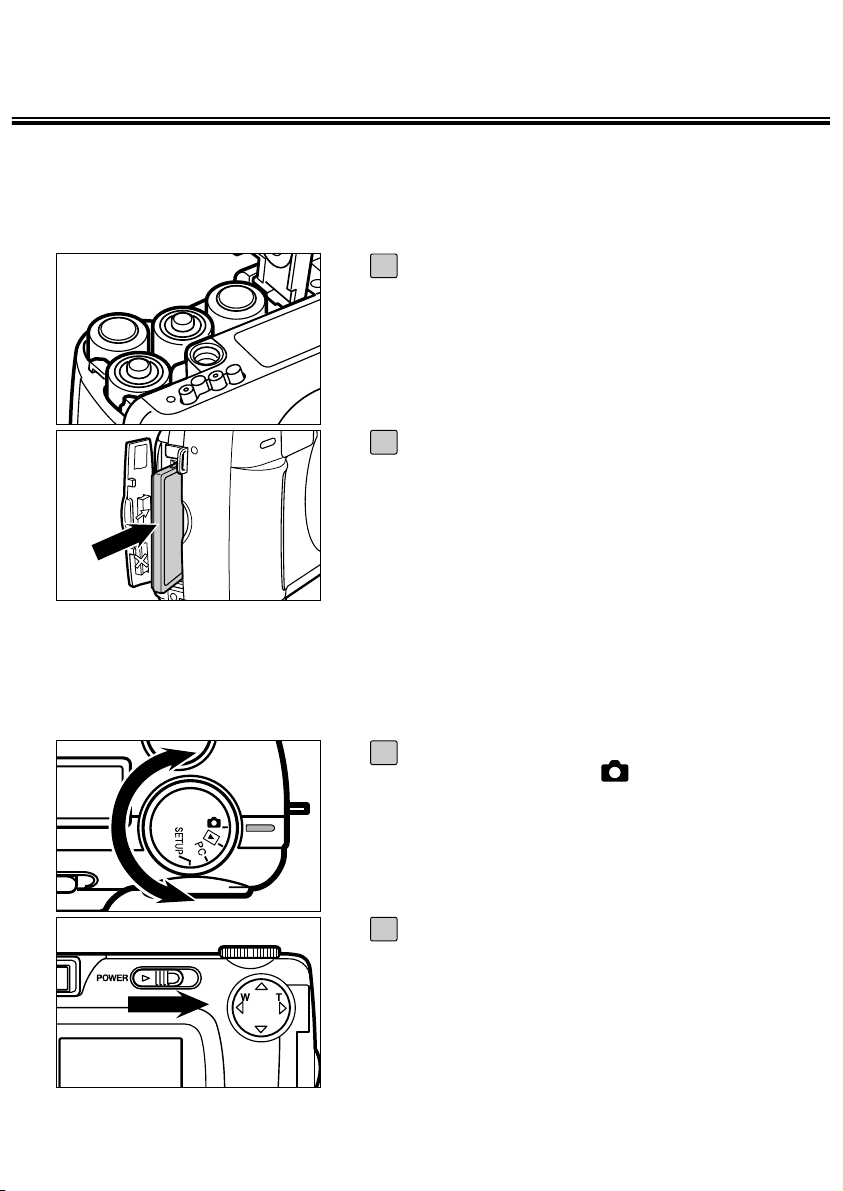
16
OPÉRATIONS DE BASE
Mettre les piles en place (voir page
24).
1
Engager la carte Compact Flash (CF)
(voir page 28).
2
Tourner le sélecteur de mode pour
l’amener en position .
1
Pousser l’interrupteur principal vers la
droite pour mettre l’appareil sous tension.
2
PRÉLIMINAIRES
PRISE DE VUES
Voir page 32 pour plus de détails.
Page 17
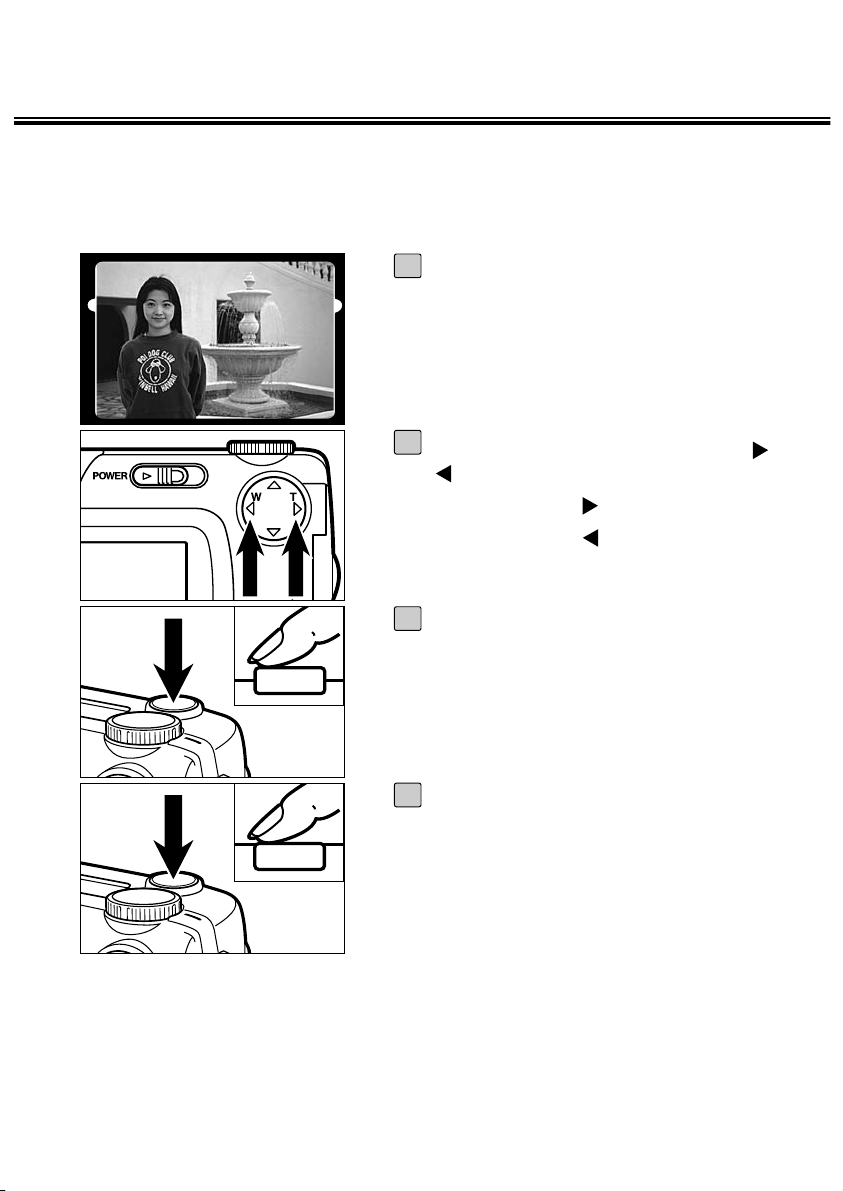
17
OPÉRATIONS DE BASE
Composer l’image en cadrant à l’aide
du moniteur ACL ou en regardant
dans le viseur.
3
Adapter le grandissement et le cadrage de l’image à l’aide des touches
/ du sélecteur à 4 positions.
• Une pression sur grossit l’image.
• Une pression sur élargit le champ de
l’image.
4
Appuyer à mi-course sur le déclencheur.
• Lorsque la mise au point est effectuée, le
témoin vert s’allume.
5
Appuyer à fond sur le déclencheur
pour prendre la photo.
• L’image enregistrée s’affiche sur le moniteur
ACL.
• Pendant l’enregistrement de l’image sur la
carte CF, le témoin de mise au point (vert)
clignote lentement (environ 2 fois par
seconde).
6
Page 18
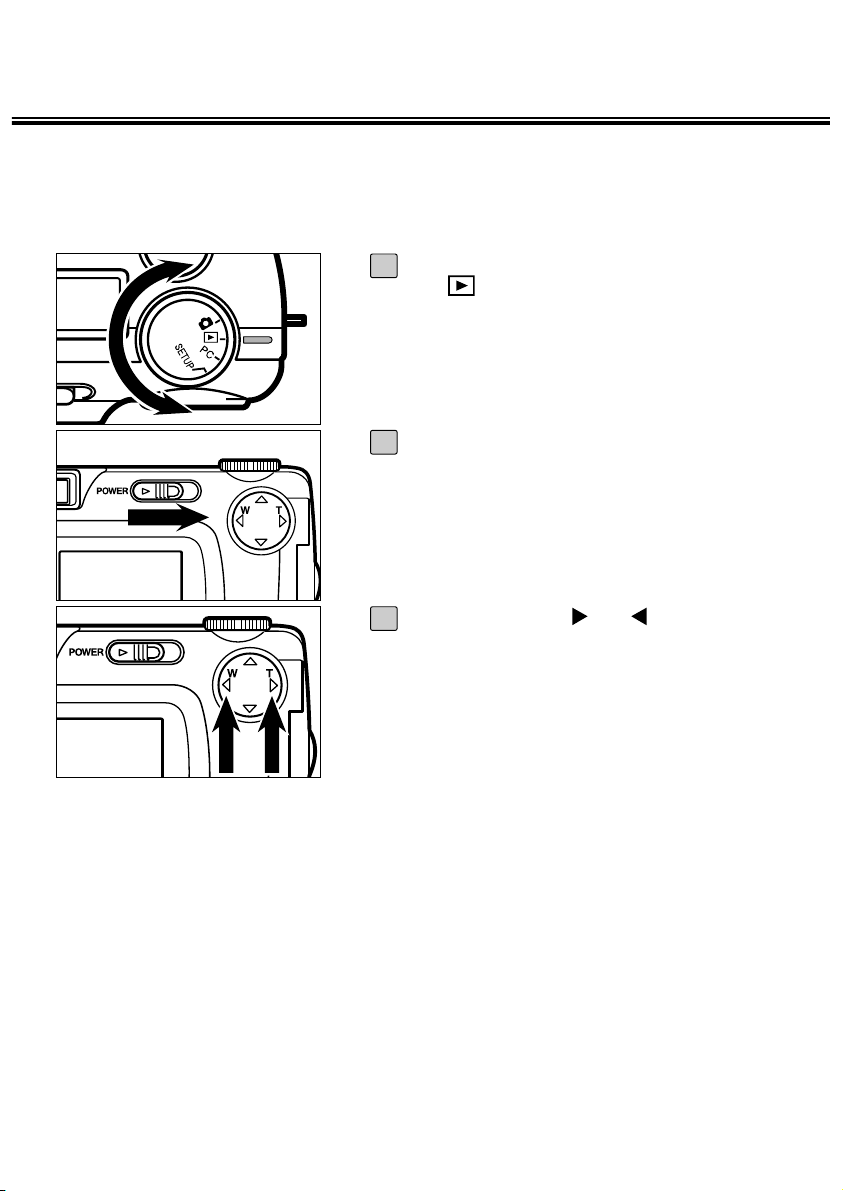
18
OPÉRATIONS DE BASE
Placer le sélecteur de mode en position .
1
Pousser l’interrupteur principal vers la
droite pour mettre l’appareil sous tension.
• La dernière image (la dernière enregistrée)
s’affiche sur le moniteur ACL.
2
Une pression sur ou permet
d’afficher l’image précédente ou
l’image suivante.
3
GESTION DES IMAGES ENREGISTRÉES
Voir page 71 pour plus de details.
Page 19
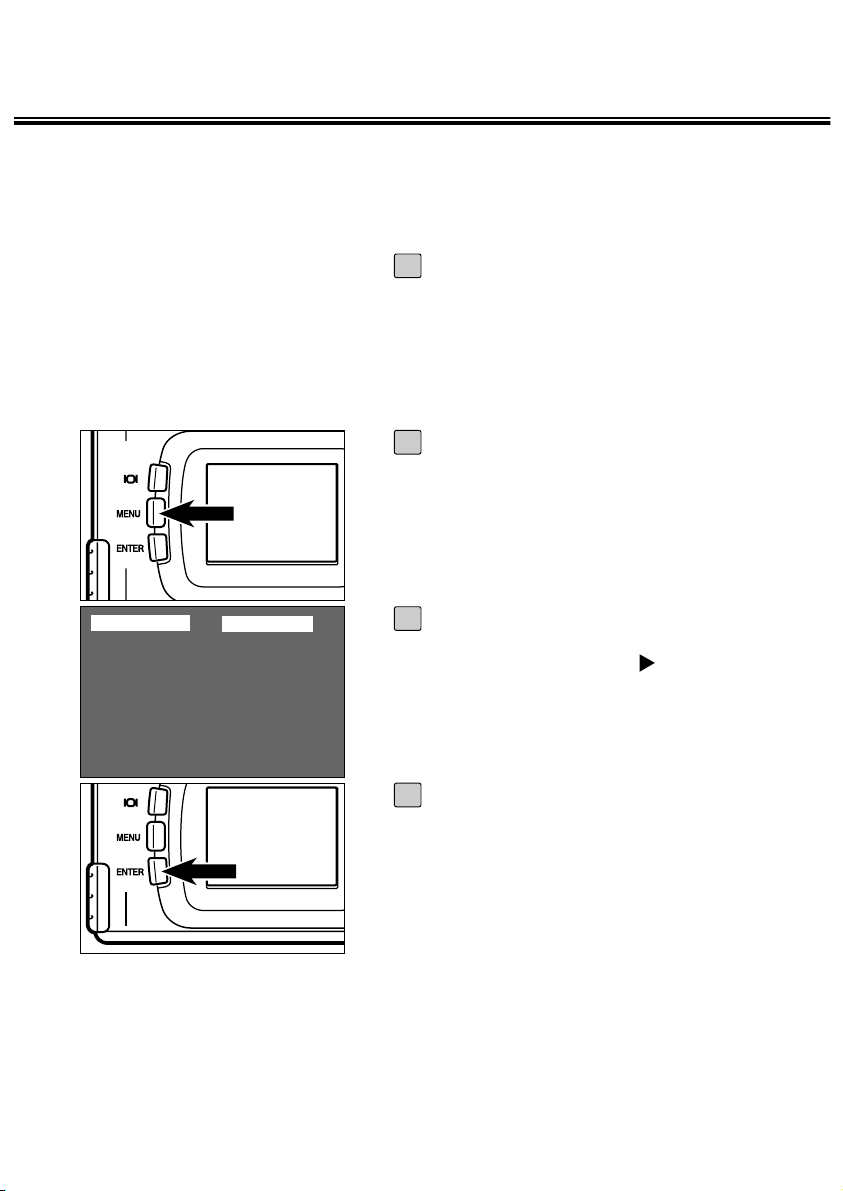
19
OPÉRATIONS DE BASE
Afficher l’image à effacer sur le moniteur en suivant les étapes [1] à [3] du
chapitre “GESTION DES IMAGES
ENREGISTRÉES” de la page
précédente.
1
Appuyer sur la touche MENU.
• Le menu du mode Lecture s’affiche sur le
moniteur ACL.
2
Après s’être assuré que l’indication
[DELETE] (effacer) est surlignée,
appuyer sur la touche .
3
Après s’être assuré que l’indication
[SELECT] (sélection) est surlignée,
appuyer sur la touche ENTER (entrée).
4
DELETE SELECT
ZOOM
SLIDE SHOW
PRINT STANDARD
FOLDER 100MLT02
ENTER: SELECT
EFFACEMENT D’IMAGES
Voir page 86 pour plus de details.
Page 20
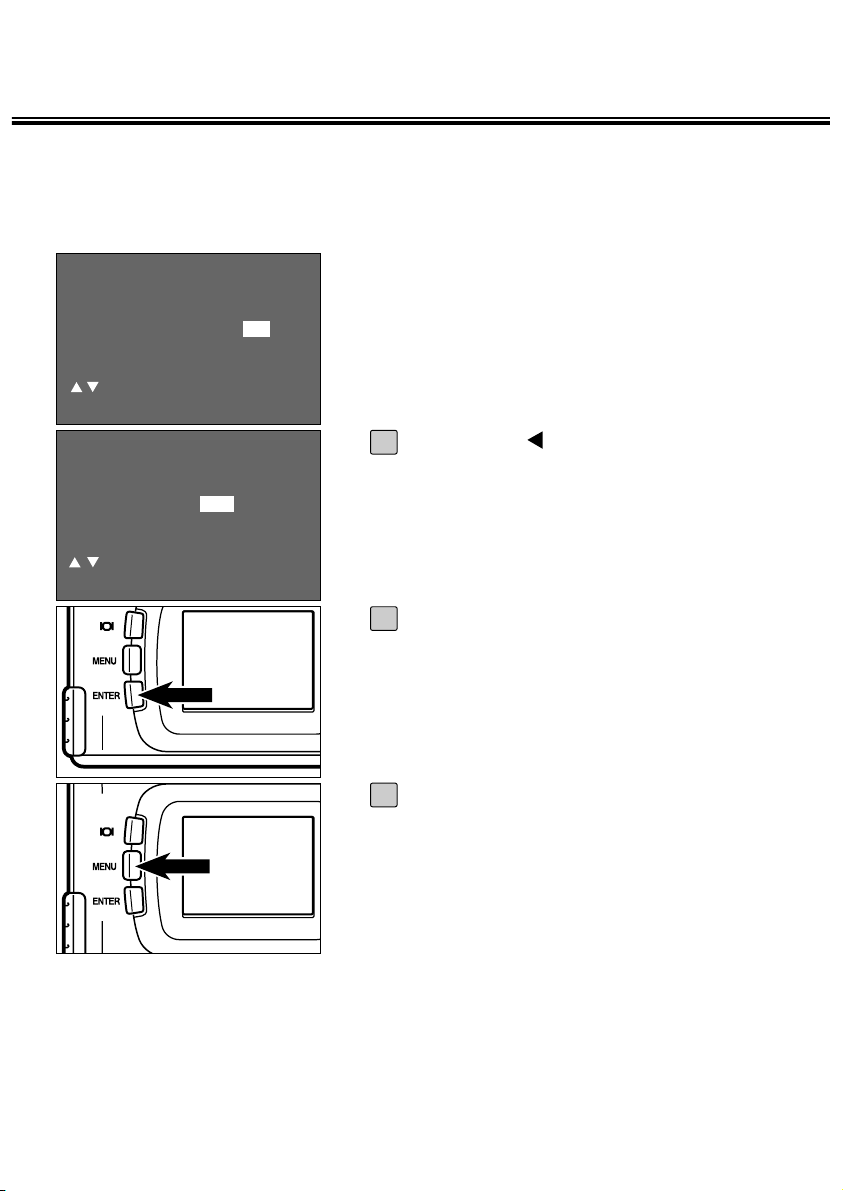
20
OPÉRATIONS DE BASE
• L’image à effacer s’affiche sur le moniteur
ACL et l’affichage de confirmation ou non
d’effacement apparaît comme indiqué sur la
figure ci-contre.
Appuyer sur pour surligner [YES]
(oui) et appuyer sur la touche ENTER
(entrée).
• L’image affichée sur le moniteur lors de
l’étape [1] est effacée.
5
Pour sortir de l’opération d’effacement d’image après avoir confirmé le
choix [NO] (non), appuyer sur la
touche ENTER.
• L’affichage du moniteur revient au menu du
mode Lecture.
6
Appuyer sur la touche MENU.
• L’affichage du moniteur ACL revient à
l’affichage standard du mode lecture.
7
20/37
DELETE?
YES / NO
ENTER: SELECT
:MOVE
2000/08/26 10:43
20/37
DELETE?
YES / NO
ENTER: DELETE
:MOVE
2000/08/26 10:43
Page 21
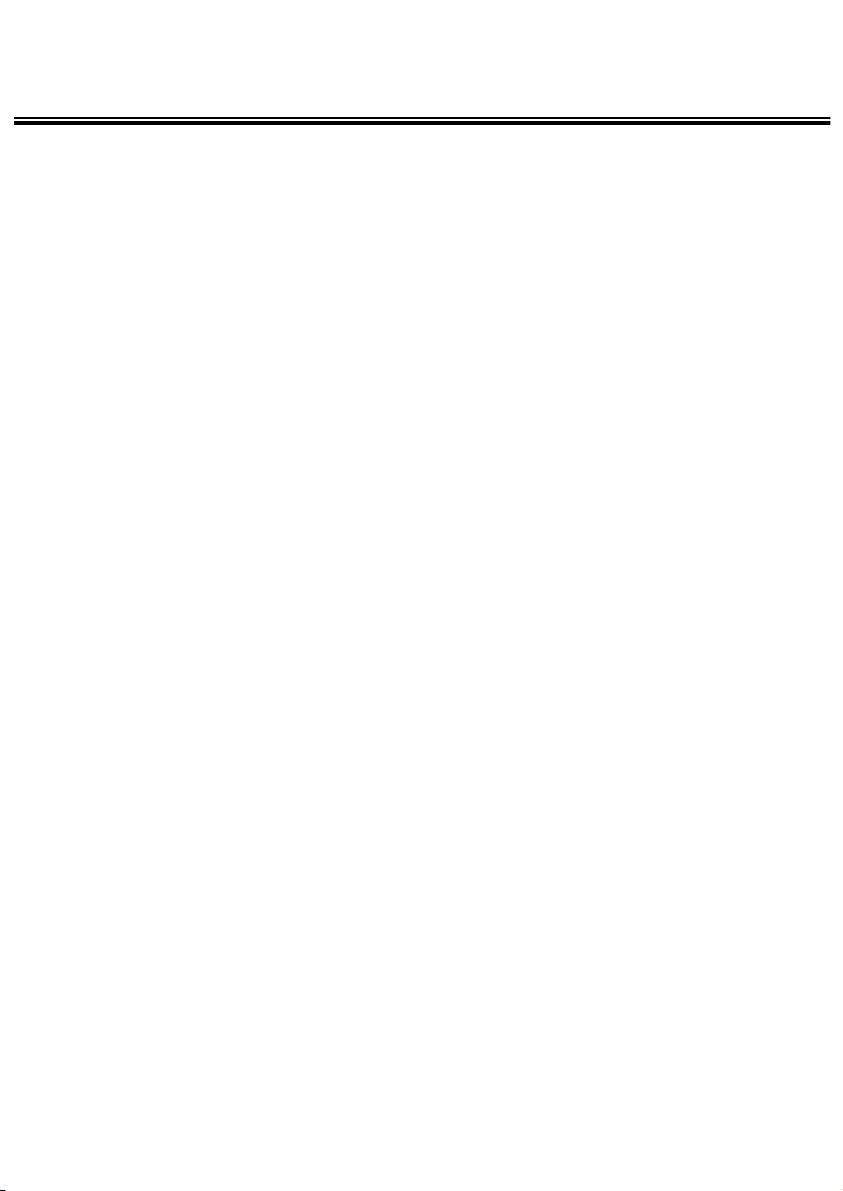
21
Page 22
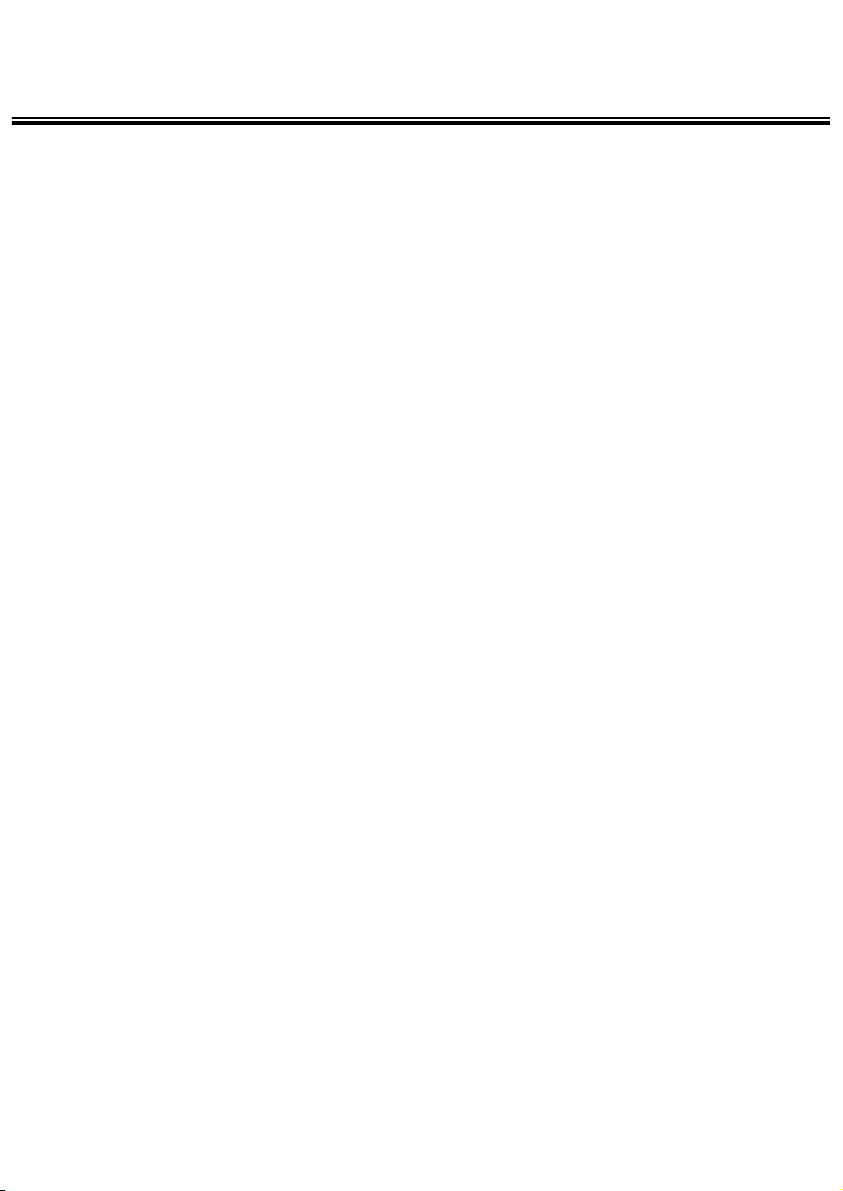
22
PRÉPARATION
Page 23
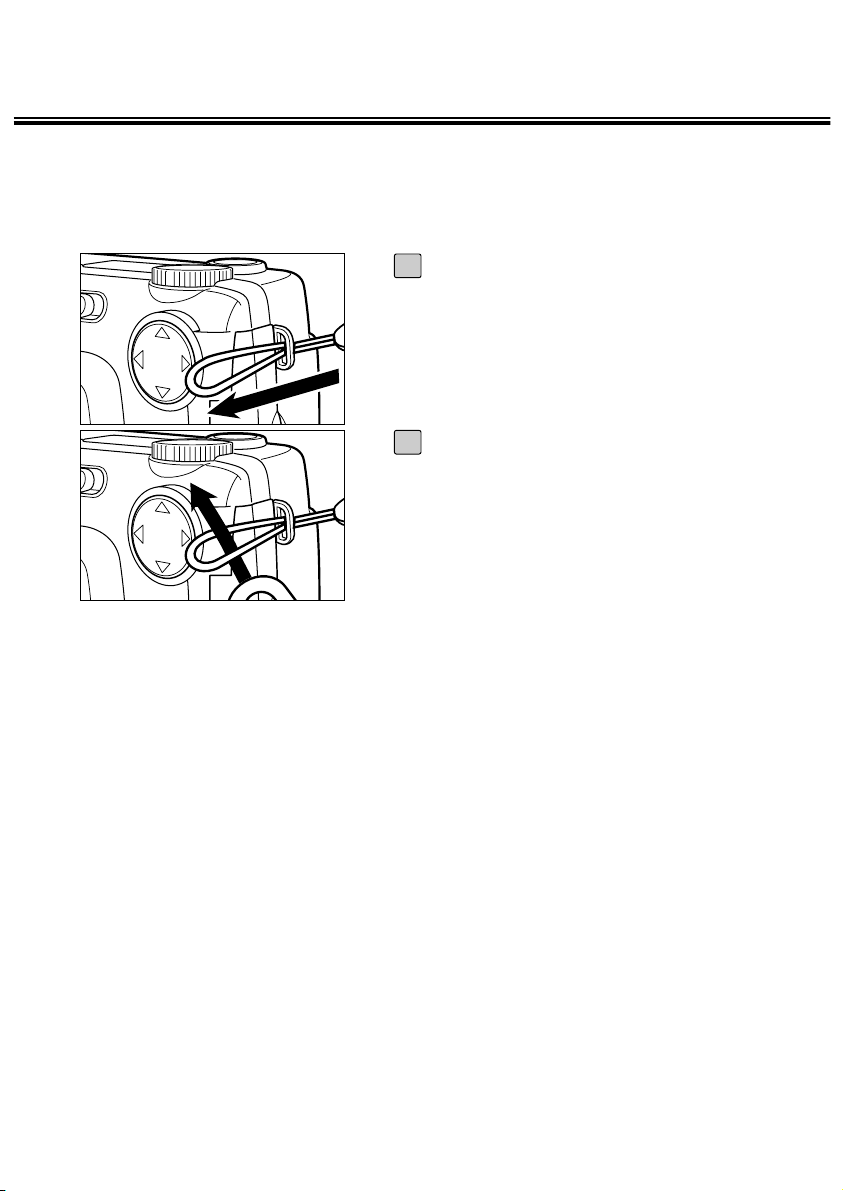
23
FIXATION DE LA COURROIE DE MAIN
Engager la petite boucle de la courroie dans l’œillet du boîtier.
1
Passer ensuite l’autre extrémité de la
courroie dans la petite boucle.
2
Page 24
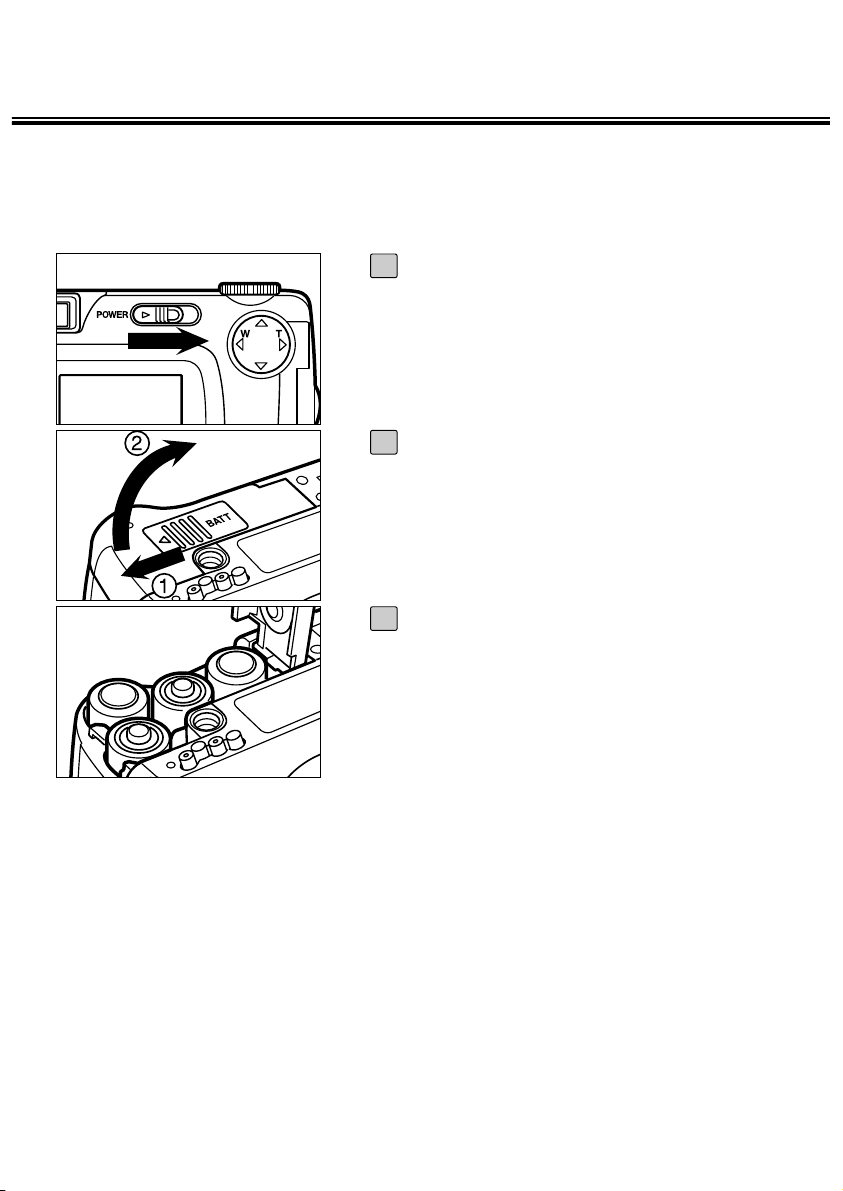
24
MISE EN PLACE DES PILES
Cet appareil utilise 4 piles alcalines type AA-ou 4 accus Ni-MH.
• Les accus Ni-MH (en option) doivent être préalablement complètement chargés à l’aide
d‘un chargeur adapté (en option, disponible dans le commerce).
Avant de changer les piles, agir sur
l’interrupteur principal afin de couper
l’alimentation de l’appareil
.
Ce préalable est inutile lors de la première
mise en place des piles après achat de l’appareil.
1
Faire coulisser la porte du logement
piles dans la direction indiquée en (1)
et l’ouvrir en la soulevant dans la
direction (2).
2
Mettre les piles en place en respectant les polarités indiquées sur le
schéma figurant sous l’appareil.
3
Page 25
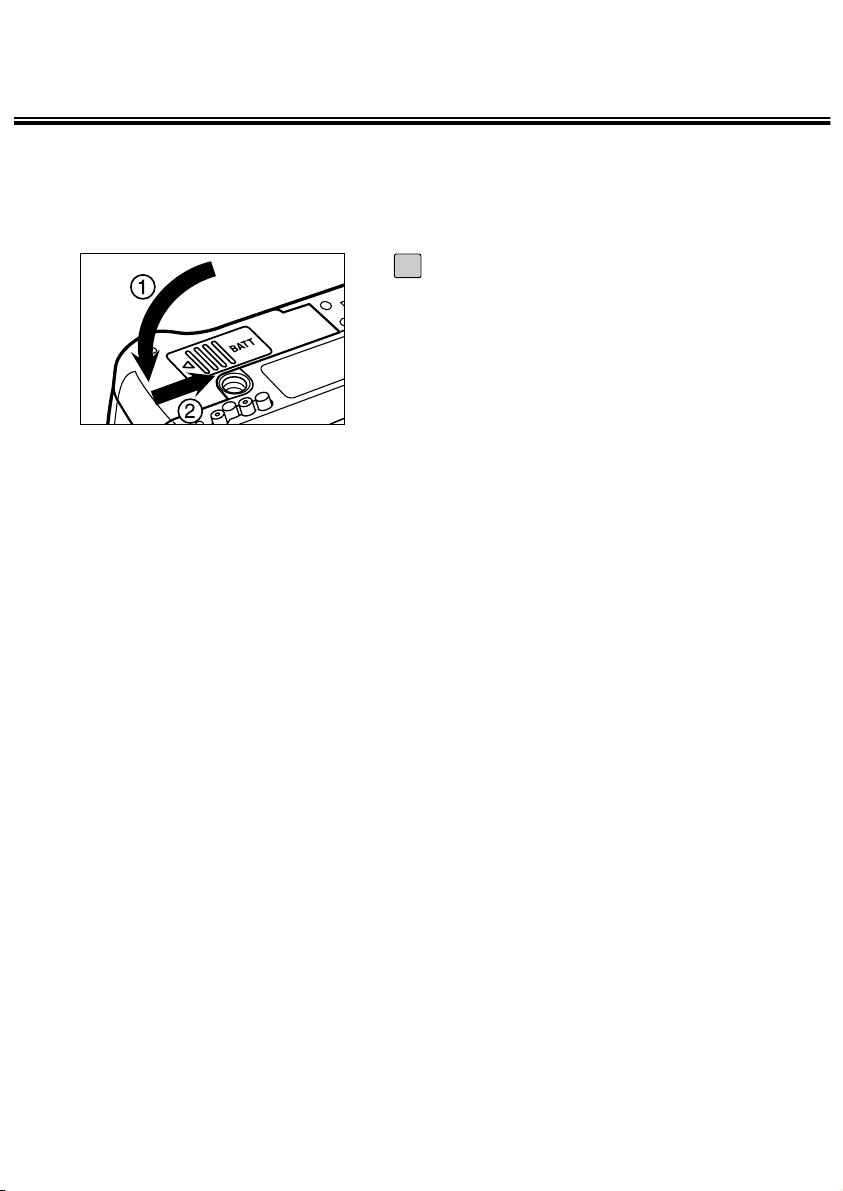
25
MISE EN PLACE DES PILES
Refermer la porte du logement piles
selon les indications ci-contre. Le
“clic” émis à cette occasion indique la
bonne fermeture.
4
* Après remplacement des piles, vérifier que l’horloge intégrée de l’appareil (date et
heure) fonctionne correctement (voir page 116).
Si aucune alimentation de l’appareil n’a été assurée par les piles ou l’adaptateur secteur
durant plus de 2 minutes, l’horloge intégrée peut ne plus être à l’heure ou s’être
réinitialisée à son réglage par défaut. Dans ce cas, procéder au réglage de la date et de
l’heure en suivant la procédure décrite page 116.
* Ne pas poser l’appareil sur sa semelle lorsque la porte du logement piles est ouvert.e
Cela pourrait endommager la porte elle-même ou le mécanisme de fermeture.
* Après un usage intensif de l’appareil, les piles/accus peuvent être chauds. Agir avec
prudence lors de leur remplacement immédiatement après une telle utilisation intensive
de l’appareil.
Page 26
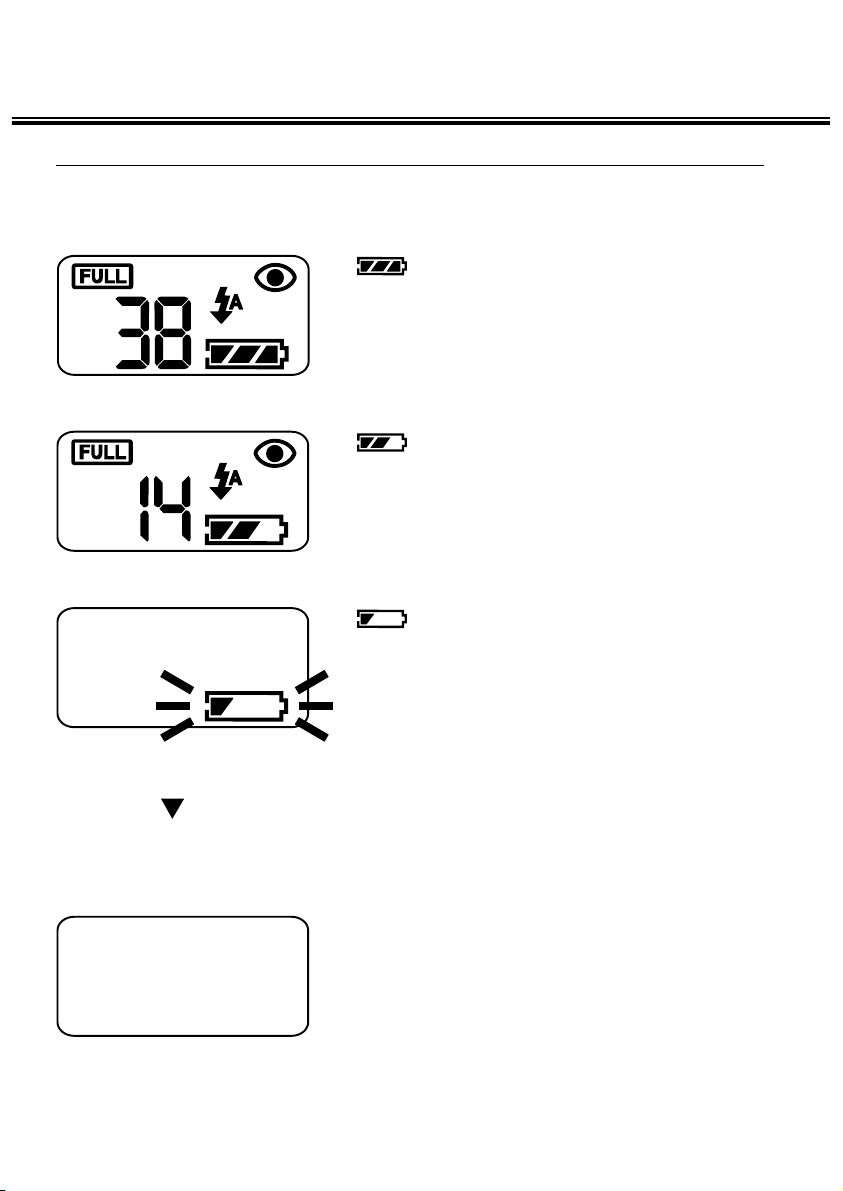
26
MISE EN PLACE DES PILES
• Si aucun affichage n’apparaît sur l’écran de
contrôle, vérifier que les piles sont correctement
mises en place (polarités respectées). Si aucun
affichage ne revient à l’écran après contrôle des
polarités, remplacer les piles.
VÉRIFICATION DE L’ÉTAT DES PILES
Lors de la mise en place de piles neuves, l’appareil contrôle automatiquement
leur niveau de puissance et en affiche le résultat sur l’écran de contrôle.
fixe – Le niveau de puissance
des piles est à son maximum.
fixe — Le niveau de puissance
est encore suffisant pour
l’enregistrement et la lecture des images mais il
est conseillé de prévoir
un jeu de piles neuves.
clignote pendant 5 secondes puis
l’affichage disparaît.
— L’enregistrement et la lec-
ture d’image sont impossibles. Procéder au remplacement des piles ou
au changement de mode
d’alimentation.
• Remplacer toutes les piles.
• Retirer les piles et brancher l’adaptateur secteur
(vendu séparément) (voir page 27).
Page 27
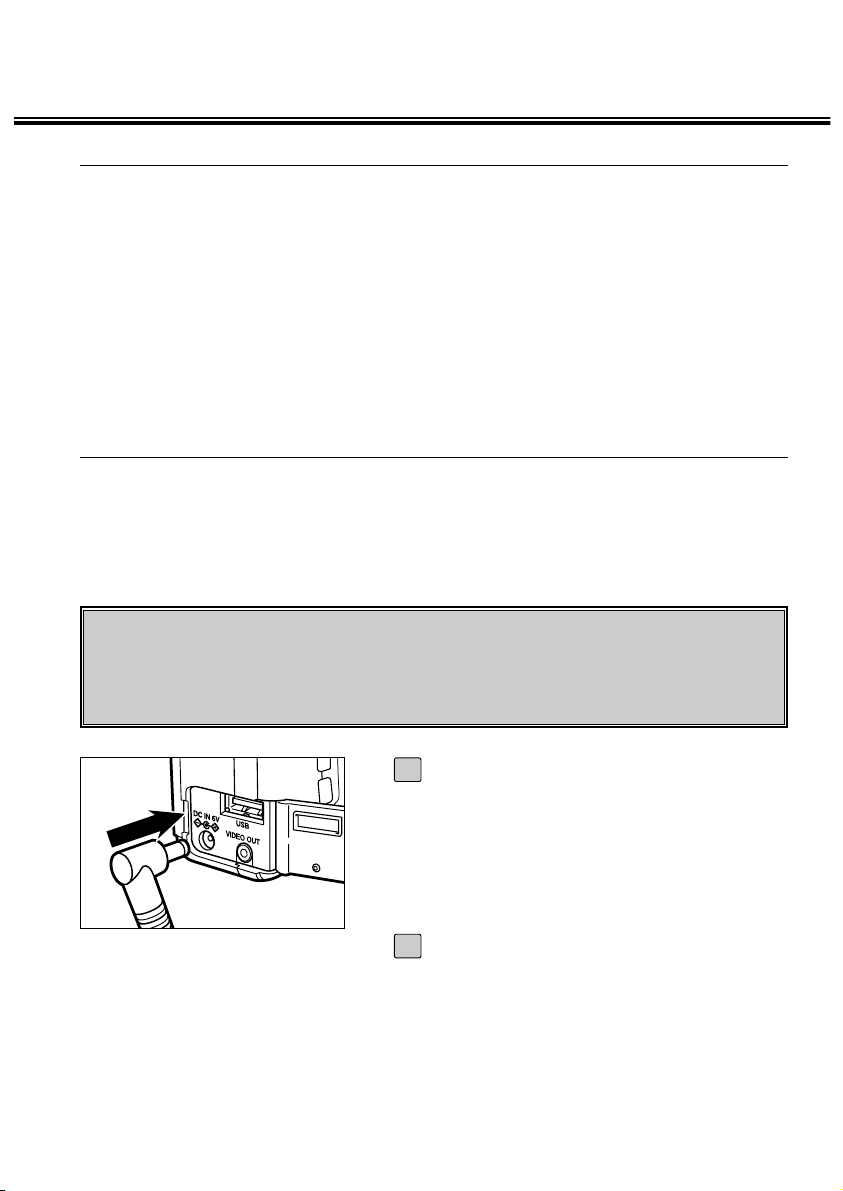
27
MISE EN PLACE DES PILES
COUPURE D’ALIMENTATION AUTOMATIQUE
Afin d’économiser les piles, cet appareil est doté d’un système de coupure
d’alimentation automatique après 3 minutes de non-utilisation (Auto extinction).
Pour remettre l’appareil en service après cette coupure d’alimentation automatique, agir sur l’interrupteur principal.
* Avec une alimentation par piles, le délai de coupure automatique de l’alimentation peut
être sélectionné à 1 minute, 5 minutes, 10 minutes ou 30 minutes. Voir page 112 pour
davantage de details.
* Avec une alimentation par l’adaptateur secteur (vendu séparément), la coupure
automatique d’alimentation intervient au bout de 30 minutes de non-utilisation de
l’appareil. Ce délai ne peut pas être modifié.
UTILISATION DE L’ADAPTATEUR SECTEUR (vendu séparément)
L’utilisation de l’adaptateur secteur AC-2 (vendu séparément) est recommandée
lorsque l’appareil est utilisé en intérieur et qu’une prise de courant est disponible
Elle est également recommandée lorsque l’appareil est connecté à un microordinateur pour le transfert et la gestion des images.
S’assurer que l’appareil n’est pas sous tension lors du passage de l’alimentation par piles à l’alimentation par l’adaptateur secteur ou inversement. Ne pas
changer de mode d’alimentation lorsque l’appareil est sous tension.
Brancher le mini-connecteur de
l’adaptateur secteur dans la prise correspondante de l’appareil.
• La forme externe du mini-connecteur peut
varier selon le modèle d’adaptateur secteur.
1
Brancher l’autre connecteur de l’adaptateur sur la prise de courant secteur.
2
Page 28
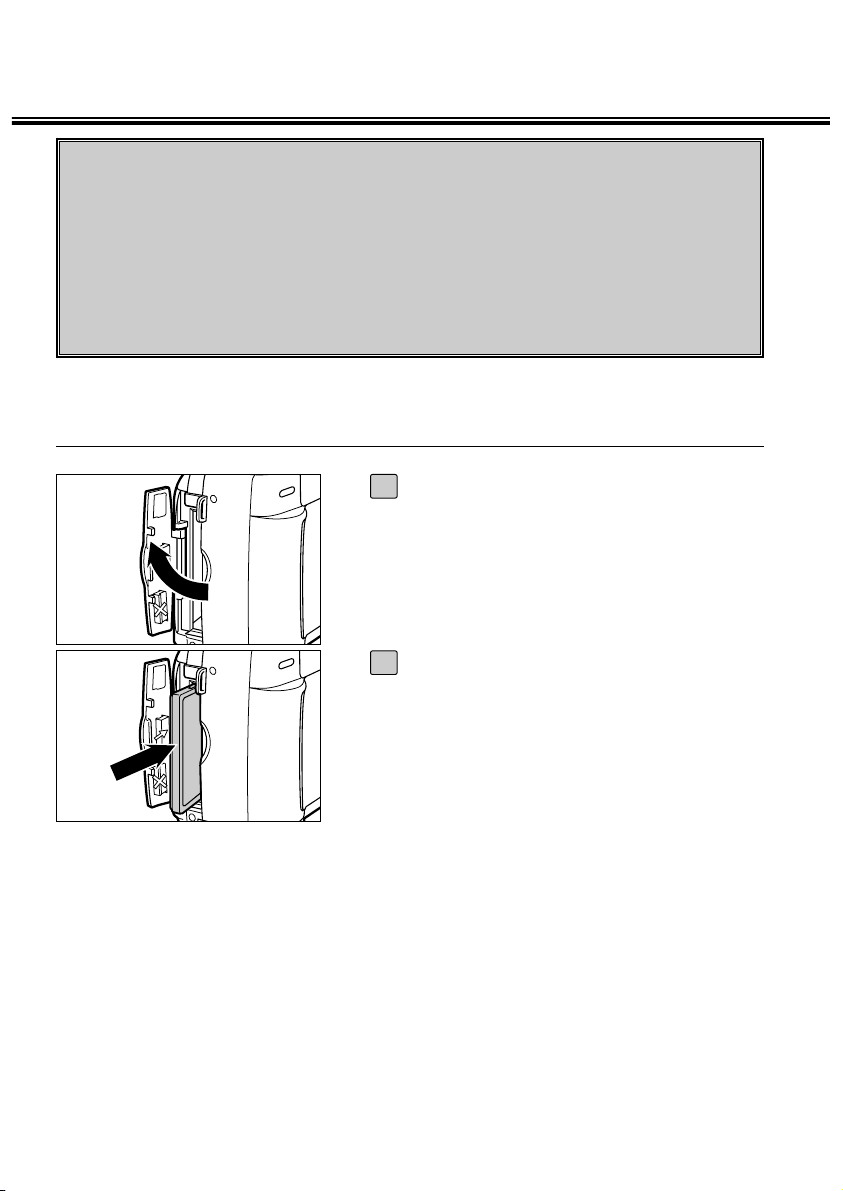
28
INSERTION/RETRAIT
DE LA CARTE COMPACT FLASH (CF)
S’assurer que l’appareil est hors tension avant d’insérer ou de retirer la
carte Compact flash de son logement. En cas contraire, les données enregistrées sur la carte pourraient être perdues et la carte éventuellement endommagée.
Si la carte à été insérée ou retirée alors que l’appareil était sous tension,
transférer les données de la carte sur le disque dur d’un micro-ordinateur puis
reformater la carte.
Ouvrir la porte du logement carte
comme indiqué sur la figure.
1
Insérer la carte CF dans son logement.
• Positionner le côté à bord mince de la carte
vers l’objectif et engager la carte de façon à
ce que le repère marqué sur l’une de ses
faces soit orienté vers le bas. puis la
pousser jusqu’à ce qu’elle arrive en butée.
• Engager la carte bien droite. Ne pas
l’incliner.
• Si la carte se bloque à mi-chemin, vérifier
son sens d’orientation. Ne jamais forcer
sous peine d’endommager la carte ou
l’appareil.
2
INSERTION DE LA CARTE CF
Page 29
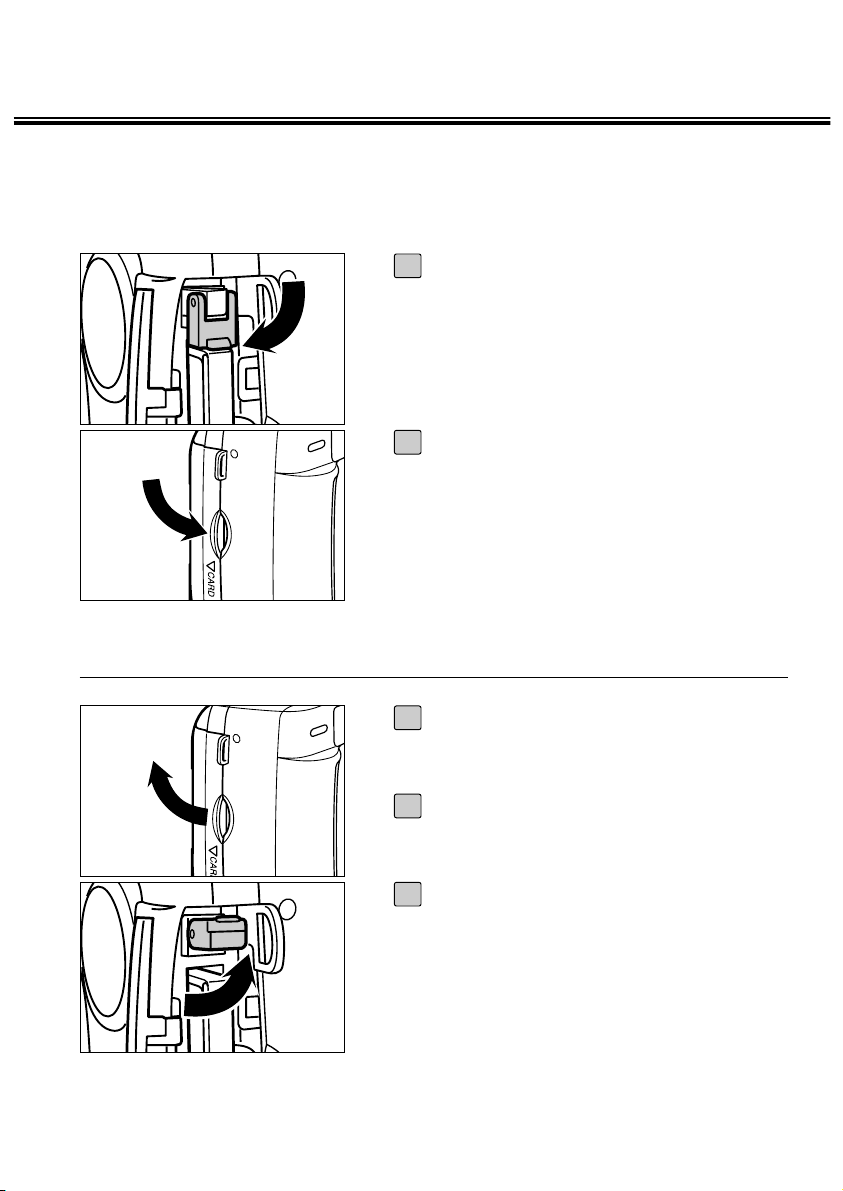
29
INSERTION/RETRAIT
DE LA CARTE COMPACT FLASH (CF)
Rabattre le levier d’éjection de la carte
vers le bas comme indiqué sur la figure.
• Vérifier que le levier est bien rabattu faute
de quoi, la porte du logement carte ne
pourrait pas être refermée.
3
Refermer la porte du logement carte
et s’assurer de son encliquetage.
4
S’assurer que l’appareil est bien hors
tension.
1
Ouvrir la porte du logement carte
comme indiqué sur la figure.
2
Lever le levier d’éjection de la carte
comme indiqué sur la figure.
3
RETRAIT DE LA CARTE CF
Page 30
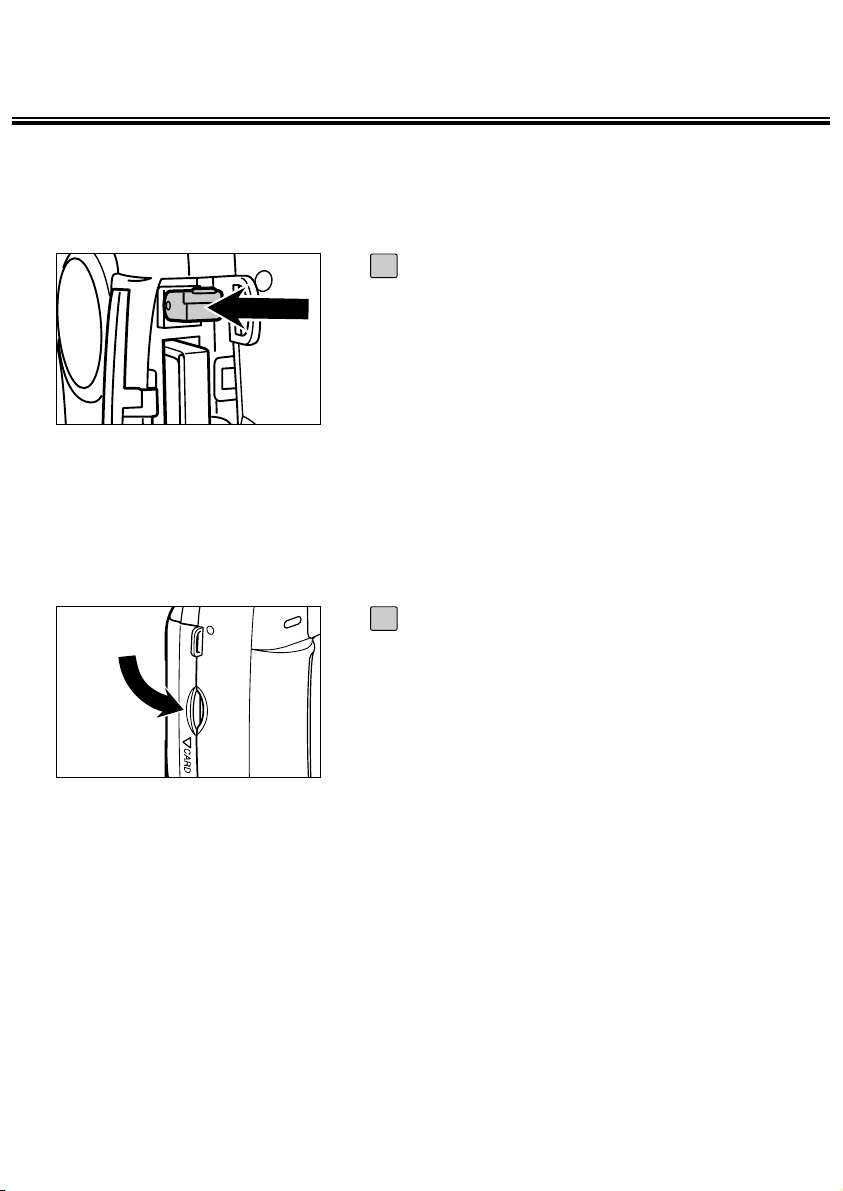
30
INSERTION/RETRAIT
DE LA CARTE COMPACT FLASH (CF)
POUSSER le levier d’éjection de la
carte.
• Une fois la carte désengagée du
connecteur interne de l’appareil, la retirer
de son logement.
• Attention, la carte peut être chaude.
• Conserver la carte CF dans son étui
spécifique livré d’origine.
4
Refermer la porte du logement carte.
5
Page 31

31
PRISE DE VUES
Page 32

32
PROCÉDURE DE BASE POUR L’ENREGISTREMENT
Placer le sélecteur de mode en position .
1
Actionner l’interrupteur principal pour
mettre l’appareil sous tension.
• L’interrupteur revient dans sa position
initiale.
2
Composer l’image en cadrant sur le
moniteur ACL ou dans le viseur.
• Faire attention à ne pas placer les doigts
devant l’objectif ou devant le flash.
• Si la mise au point ne s’effectue pas sur le
sujet principal parce qu’il est décentré,
utiliser la mémorisation de mise au
point.(voir page 38).
3
Adapter le grandissement et le cadrage de l’image à l’aide des touches
/ du sélecteur à 4 positions.
• Une pression sur grossit l’image (mode
téléobjectif).
• Une pression sur élargit le champ de
l’image (mode grand-angle).
4
Page 33

33
PROCÉDURE DE BASE POUR L’ENREGISTREMENT
* Lors de la pression sur le
déclencheur, on contacte qu’il
existe un palier à mi-course.
Les descriptions de ce mode
d’emploi font référence à ce
palier par la formule “appuyer à
mi-course sur le déclencheur”
ou “lorsque le déclencheur est
enfoncé à mi-course”.
Ne jamais ouvrir le logement piles, débrancher l’adaptateur secteur ou retirer la carte de son logement tant que l’enregistrement de l’image sur la
carte n’est pas terminé (attendre que le témoin vert et que l’indication
“RECORDING” cessent de clignoter). Dans le cas contraire, les données de
la carte seraient perdues et la carte pourrait être endommagée.
Appuyer à mi-course sur le déclencheur.
• L’appareil procède à la mise au point
automatique sur le sujet et le témoin vert
s’allume lorsque celle-ci est effectuée.
• Si le témoin vert clignote, reprendre la
procédure à l’étape 3.
• Si le flash est en service, le témoin orange
s’allume également.
• Lorsque le témoin de flash clignote
lentement (environ 2 fois par seconde), cela
indique que la vitesse d’obturation est trop
lente. Il y a alors risque de flou de bougé.
• Dans ces conditions, il est recommandé de
monter l’appareil sur un trépied pour
effectuer la prise de vues.
5
Appuyer à fond sur le déclencheur
(pour dépasser le palier de mi-course).
• Si le témoin de flash (orange) clignote
lorsque le déclencheur est enfoncé à fond,
cela indique que le flash est en cours de
charge. Si la pression est maintenue sur le
déclencheur, le déclenchement
n’interviendra qu’au moment où la charge
du flash sera terminée.
• L’image s’affiche sur l’écran ACL et est
enregistrée sur la carte Compact Flash.
Durant l’enregistrement, le témoin vert
clignote lentement (environ 2 fois par
seconde) et l’indication “RECORDING”
(enregistrement) clignote lentement à
l’écran.
6
Page 34

34
PROCÉDURE DE BASE POUR L’ENREGISTREMENT
AFFICHAGE DU MODE D’ENREGISTREMENT SUR LE MONITEUR ACL
Affichage en cours
(les réglages de l’appareil sont affichés)
Affichage en cours
(les réglages de
l’appareil ne sont pas affichés)
Moniteur hors tension
Affichage en cours
Affichage en cours
Moniteur hors tension
STD
FULL
HARD
MANUAL
+1.0
20
À chaque pression sur la touche d’affichage, l’affichage du moniteur change selon la progression suivante:
Page 35

35
PROCÉDURE DE BASE POUR L’ENREGISTREMENT
AFFICHAGE DES RÉGLAGES DE L’APPAREIL
(pour plus de détails, se reporter aux pages entre parenthèses)
Affichage en cours
STD
FULL
HARD
MANUAL
+1.0
20
Taille de l’image (voir page 63)
Qualité d’image (voir page 60)
Balance des blancs (voir page 65)
Mode flash (voir page 41)
Mode d’entraînement (voir page 45)
Mode de mise au point
(voir page 39)
Valeur de correction
d’exposition (voir page
55)
Niveau de netteté (voir page 68) Numéro de vue
Page 36

36
RÉGLAGE DE LA MISE AU POINT
TÉMOIN LUMINEUX
Lorsque le déclencheur est enfoncé à mi-course, l’appareil fait la mise au point
automatiquement et le témoin vert indique l’état de la mise au point (lorsque l’appareil (voir page 37) est en mode autofocus.)
DISTANCE DE MISE AU POINT EN MODE AUTOFOCUS
(Distance de mise au point minimum)
La plage de distances de mise au point en mode autofocus est indiquée dans le
tableau ci-dessous.
Si le sujet est plus proche que la distance minimum (0.4 m) ou plus loin que 40
cm en mode rapprochée, le témoin de mise au point clignote.
Allumé La mise au point est effectuée et verrouillée.
Clignote rapidement
(environ 8 fois par seconde)
La mise au point est impossible.
Le déclenchement ne peut avoir lieu.
Mode standard 0.40 m ~ ∞ (infini)
Mode Rapproché
(voir page 53)
4 cm ~ 40 cm
Lorsque le témoin vert clignote,
vérifier les points suivants :
• Avez-vous essayé d’ajuster la mise au point
sur le sujet sans succès car l’autofocus a
des difficultés pour faire le point ? ( voir
page 37.)
• Le sujet est-il situé à une distance plus
proche que la distance de mise au point
minimale (ou à plus de 40 cm en mode
Rapproché) ? (voir ci-dessous.)
Page 37

37
RÉGLAGE DE LA MISE AU POINT
SUJETS PRÉSENTANT UNE DIFFICULTÉ POUR L’AUTOFOCUS
Le mode autofocus repose sur le principe de la détection du contraste de l’image
(différence entre zone claires et sombres) par le capteur CCD (Charge Coupled
Device). Cependant, dans certains cas (ou avec certains sujets), l’autofocus ne
parvient pas à effectuer correctement la mise au point. Dans un tel cas, il
convient d’utiliser la fonction de mémorisation de la mise au point (voir page 38)
qui consiste à faire la mise au point sur un autre sujet situé à la même distance
puis à recadrer de manière à ce que le sujet principal retrouve sa position dans
la composition de l’image. Il est également possible de faire la mise au point en
mode manuel (mise au point manuelle, voir page 39).
La scène est trop sombre.
La scène ne présente pas suffisamment de contraste. Cas d’un ciel bleu
ou gris uniforme ou d’un mur blanc,
par exemple.
Plusieurs sujets situés à des distances différentes se superposent
dans la plage de mise au point.
Le sujet est extrèmement lumineux
Cas d’une carrosserie de voiture au
soleil ou d’une surface d’eau réfléchissante, par exemple.
Page 38

38
RÉGLAGE DE LA MISE AU POINT
LORSQUE LE SUJET N’EST PAS AU CENTRE DU CADRAGE
(Fonction de mémorisation de la mise au point)
Si le sujet principal n’est pas au centre du cadrage (et donc en dehors de la
plage de mise au point), la mise au point s’effectue sur le fond de la scène.
Dans ce cas, il faut utiliser la mémorisation de mise au point.
Cadrer l’image de manière à
ce que le sujet principal soit
au centre du viseur puis
appuyer à mi-course sur le
déclencheur.
• La mise au point s’effectue et le
témoin vert s’allume.
1
Tout en conservant le
déclencheur enfoncé à micourse, modifier le cadrage
pour décentrer le sujet principal puis appuyer à fond
sur le déclencheur pour
prendre la photo.
2
Page 39

39
RÉGLAGE DE LA MISE AU POINT
MISE AU POINT MANUELLE (Mode Manuel)
Régler la mise au point avec les touches ou tout en contrôlant l’image sur
le moniteur ACL.
Placer le sélecteur de mode en position Puis appuyer sur la touche
MENU.
• Le menu du mode Enregistrement s’affiche
sur le moniteur ACL.
1
Appuyer sur ou pour surligner
[FOCUS] (Mise au point) puis appuyer
sur
2
Appuyer sur ou pour surligner
[MANUAL] (Manuel) puis appuyer sur
.
3
Appuyer sur la touche MENU.
• “MANUAL” (Manuel) s’affiche en haut à
droite du moniteur ACL et indique que le
mode manuel est sélectionné.
4
FLASH
+/- 0
FOCUS MANUAL
DRIVE MODE
QUALITY STD
IMAGE SIZE FULL
WB AUTO
SHARPENESS NORMAL
FLASH
+/- 0
FOCUS AF
DRIVE MODE
QUALITY STD
IMAGE SIZE FULL
WB AUTO
SHARPENESS NORMAL
Page 40

40
RÉGLAGE DE LA MISE AU POINT
Régler la mise au point avec ou
tout en contrôlant l’image sur le moniteur ACL.
• Affiner la mise au point pour que l’image
apparaisse bien nette.
• Une pression sur règle la mise au point
vers les distances éloignées.
• Une pression sur règle la mise au point
vers les distances proches.
5
Appuyer à fond sur le déclencheur
pour prendre la photo.
• Le mode de mise au point manuel n’est pas
annulé après le déclenchement. Le mode
autofocus n’est réactivé qu’après la mise
hors tension et la remise sous tension de
l’appareil.
6
Page 41

41
FLASH
Cet appareil dispose de 5 modes flash. Chacun d’eux peut être sélectionné en
fonction des conditions de prise de vues ou selon le choix de l’utilisateur.
FLASH AUTO Le flash émet automatiquement un éclair
lorsque la lumière ambiante est insuffisante ou
si le sujet est soumis à un fort contre-jour.
FILL-FLASH Le flash émet un éclair à chaque déclenchement
quelles que soient les conditions de luminosité
de la scène. Ce mode permet d’adoucir les
ombres portées (ombre portée par un chapeau
sur le visage d’un personnage par exemple).
FLASH ANNULÉ Le flash est hors tension. Ce mode est à
utiliser lorsque les photos au flash sont
interdites (musées) ou si l’on souhaite réaliser
des photos en lumière ambiante uniquement.
FLASH AUTO AVEC
RÉDUCTEUR D’YEUX
ROUGES.
Le flash émet 2 pré-éclairs avant l’éclair
principal afin de provoquer la contraction de la
pupille des personnes photographiées. Cela
diminue le risque d’apparition du phénomène
yeux rouges qui survient lorsque l’on
photographie au flash des personnes (ou des
animaux) dans une pièce très peu éclairée.
FILL-FLASH AVEC
RÉDUCTEUR D’YEUX
ROUGES.
Portée du flash
La portée du flash est limitée. Vérifier que les sujets photographiés sont dans la
plage de portée indiquée ci-dessous.
Portée du flash 0.4 m ~ 3 m
Page 42

42
FLASH
SÉLECTION DU MODE FLASH
FLASH AUTO
FILL-FLASH
FLASH ANNULÉ
FLASH AUTO AVEC RÉDUCTEUR
D’YEUX ROUGES
FILL-FLASH AVEC RÉDUCTEUR
D’YEUX ROUGES
Placer le sélecteur de mode en position et appuyer sur la touche
MENU.
•
Le menu du mode Enregistrement s’affiche
sur le moniteur ACL.
.
1
Après avoir vérifié que l’indication
[FLASH] est surlignée, appuyer sur
2
Appuyer sur ou pour surligner
le mode flash souhaité.
• Le mode flash change selon la progression
suivante :
3
FLASH
+/- 0
FOCUS AF
DRIVE MODE
QUALITY STD
IMAGE SIZE FULL
WB AUTO
SHARPENESS NORMAL
FLASH
+/- 0
FOCUS AF
DRIVE MODE
QUALITY STD
IMAGE SIZE FULL
WB AUTO
SHARPENESS NORMAL
Page 43

43
FLASH
Après avoir vérifié que le mode flash
souhaité est surligné, appuyer sur
4
FLASH
+/- 0
FOCUS AF
DRIVE MODE
QUALITY STD
IMAGE SIZE FULL
WB AUTO
SHARPENESS NORMAL
Appuyer sur la touche MENU.
• Le mode flash sélectionné s’affiche en haut
à droite du moniteur sous la forme de
l’icône correspondant présenté page
précédente (voir page 35). Cependant, si
“AUTOFLASH” (flash auto) est sélectionné,
aucun icône ne s’affiche et si“AUTOFLASH
WITH RE-EYE REDUCTION” (flash auto
avec réducteur d’yeux rouges) est
sélectionné, s’affiche seul.
• Après mise hors tension de l’appareil, le
flash revient en mode “FLASH AUTO AVEC
RÉDUCTEUR D’YEUX ROUGES” .
5
Témoin de flash
Le témoin de flash orange indique l’état de charge
du flash.
Allumé L’éclair peut être émis
Clignote rapidement (environ 8 fois par
seconde) lorsque le déclencheur est enfoncé à
fond.
Le flash est en cours de charge. Le
déclenchement est bloqué par sécurité.
Clignote lentement (environ 2 fois par seconde)
(lorsque le flash est en mode annulé).
La vitesse d’obturation est lente et la photo
risque d’être floue à cause du flou de bougé.
Le flash ne fonctionne pas lorsque le mode Flash
annulé est sélectionné ou lorsque l’entraînement
du film est en mode rafale ou encore, si la mise
au point est en mode Rapproché.
Page 44

44
OPÉRATIONS AVANCÉES
Page 45

45
PRISE DE VUES EN MODE RAFALE
Cet appareil numérique permet de réaliser des vues en continu (en rafale) tant
que le déclencheur est maintenu enfoncé à fond. Le nombre d’images maximum
pouvant être réalisé au cours d’une rafale est indiqué ci-dessous :
* Voir page 60 pour la qualité d’image et page 63 pour la taille d’image (pleine format ou
demi-format).
* Le nombre d’images pouvant être réalisées en séquence indiqué dans le tableau ci-
dessus doit être pris à titre indicatif.
Ce nombre d’images peut changer selon le type de sujet ou de scène photographiés.
Qualité d’image
Nombre d’images maximum (à titre indicatif)
Plein format (FULL) Demi-format (HALF)
environ 2 images environ 6 images
environ 4 images environ 12 images
environ 8 images environ 12 images
FINE (Fin)
STD. (Standard)
ECON. (Économique)
Placer le sélecteur de mode en position et appuyer sur la touche
MENU.
•
Le menu du mode Enregistrement s’affiche
sur le moniteur ACL.
.
1
Appuyer sur ou pour surligner
le mode d’entraînement [DRIVE
MODE] puis appuyer sur .
2
FLASH
+/- 0
FOCUS AF
DRIVE MODE
QUALITY STD
IMAGE SIZE FULL
WB AUTO
SHARPENESS NORMAL
Page 46

46
PRISE DE VUES EN MODE RAFALE
Appuyer sur ou pour surligner
.
• Le mode d’entraînement change selon la
progression suivante.
3
Appuyer sur .
4
Appuyer sur la touche MENU.
• L’icône de prise de vue en rafale
apparaît en haut à droite du moniteur ACL
(voir page 35)
• Le mode flash est automatiquement réglé
sur “Flash annulé” (FLASH CANCEL) En
mode rafale, le flash n’émet pas d’éclair.
• En mode vue par vue ou en mode
retardateur, le flash revient en mode Flash
auto avec réducteur d’yeux rouges
(AUTOFLASH WITH RED-EYE
REDUCTION).
5
FLASH
+/- 0
FOCUS AF
DRIVE MODE
QUALITY STD
IMAGE SIZE FULL
WB AUTO
SHARPENESS NORMAL
FLASH
+/- 0
FOCUS AF
DRIVE MODE
QUALITY STD
IMAGE SIZE FULL
WB AUTO
SHARPENESS NORMAL
Vue par vue
Rafale
Retardateur
Page 47

47
PRISE DE VUES EN MODE RAFALE
Composer l’image en cadrant sur le
moniteur ACL ou dans le viseur et
adapter le grandissement et le cadrage de l’image à l’aide des touches
/ du sélecteur à 4 positions.
• Une pression sur grossit l’image (mode
téléobjectif).
• Une pression sur élargit le champ de
l’image (mode grand-angle).
6
Appuyer à mi-course sur le déclencheur.
7
Appuyer à fond sur le déclencheur et
le maintenir enfoncé.
• Lorsque l’on relâche le déclencheur ou si le
nombre maximum d’images est atteint, la
séquence est terminée.
• En prise de vues en rafale, la mise au point
et l’exposition sont déterminées lorsque le
déclencheur est enfoncé à mi-course et les
réglages sont appliqués à toutes les vues
de la séquence.
• Le mode rafale n’est pas annulé à la fin de
la séquence. L’appareil revient en mode vue
par vue après mise hors tension et remise
sous tension.
8
Page 48

48
RETARDATEUR
En mode retardateur, la photo est prise environ 10 secondes après que le
déclencheur ait été enfoncé à fond.
Après avoir monté l’appareil sur un
trépied, placer le sélecteur de mode
en position et appuyer sur la
touche MENU.
•
Le menu du mode Enregistrement s’affiche
sur le moniteur ACL.
1
Appuyer sur ou pour surligner
[DRIVE MODE] (mode d’entraînement)
et appuyer sur .
2
Appuyer sur ou pour surligner
.
• Le mode d’entraînement change selon la
progression suivante :
3
FLASH
+/- O
FOCUS AF
DRIVE MODE
QUALITY STD
IMAGE SIZE FULL
WB AUTO
SHARPENESS NORMAL
Vue par vue
Rafale
Retardateur
FLASH
+/- O
FOCUS AF
DRIVE MODE
QUALITY STD
IMAGE SIZE FULL
WB AUTO
SHARPENESS NORMAL
Page 49

49
RETARDATEUR
Appuyer sur .
4
Appuyer sur la touche MENU.
• L’icône du retardateur apparaît en haut à
droite du moniteur ACL.
5
Composer l’image en cadrant sur le
moniteur ACL ou dans le viseur et
adapter le grandissement et le cadrage de l’image à l’aide des touches
/ du sélecteur à 4 positions.
• Une pression sur grossit l’image (mode
téléobjectif).
• Une pression sur élargit le champ de
l’image (mode grand-angle).
6
Appuyer à mi-course sur le déclencheur
7
FLASH
+/- 0
FOCUS AF
DRIVE MODE
QUALITY STD
IMAGE SIZE FULL
WB AUTO
SHARPENESS NORMAL
Page 50

50
RETARDATEUR
Appuyer à fond sur le déclencheur
pour lancer le retardateur.
• Durant le décompte du retardateur, le
témoin lumineux situé en façade de
l’appareil clignote. Lorsque le décompte
touche à sa fin, il se met à clignoter plus
rapidement et juste avant le
déclenchement, il reste allumé pour
indiquer que l’obturation est imminente.
• Un bip sonore retentit pendant le
clignotement du témoin. Ce bip sonore peut
être désactivé par le menu du mode
Réglages (SETUP).
• Si le sujet principal n’est pas au centre de
l’image, utiliser la mémorisation de mise au
point. (voir page 38.)
• Le mode vue par vue revient
automatiquement après une prise de vue
en mode retardateur.
8
* Ne pas appuyer sur le déclencheur alors que vous êtes devant l’appareil. La mise au
point serait erronée.
* Pour annuler le mode retardateur, placer le sélecteur de mode en position PC ou
SETUP (Réglages).
Page 51

51
ZOOM NUMÉRIQUE
La fonction de zoom numérique permet d’accroître d’environ 2,5 x le potentiel du
zoom optique (environ 24 mm) (équivalent à environ 114 mm en format photo 24
x 36).
STD
FULL
En mode Enregistrement, appuyer sur
pour que l’image atteigne son gran-
dissement maximum.
1
Appuyer sur et maintenir la pression durant plus de 2 secondes.
• La fonction zoom numérique est mise en
service.
• Le repère de cadrage en zoom numérique
apparaît sur le moniteur ACL comme
indiqué sur la figure ci-contre. Lorsque cet
indicateur apparaît, relâcher la pression sur
.
• La fonction zoom numérique ne peut pas
être activée lorsque le moniteur ACL n’est
pas sous tension.
2
Page 52

52
ZOOM NUMÉRIQUE
Composer l’image sur le moniteur
ACL afin que le cadrage souhaité soit
positionné dans le repère de cadrage
en zoom numérique.
3
Appuyer à mi-course sur le déclencheur.
4
Appuyer à fond sur le déclencheur
pour prendre la photo.
• La mémorisation de mise au point peut être
utilisée (voir page 38).
• Le zoom numérique n’est pas désactivé
après le déclenchement. Pour l’annuler,
appuyer sur et maintenir la pression
jusqu’à ce que l’indicateur disparaisse du
moniteur ou couper l’alimentation de
l’appareil.
5
* Les images enregistrées avec la fonction zoom numérique sont recadrées au format 640
x 480 pixels. Cependant, l’image enregistrée est plus petite lorsqu’elle est affichée sur
un écran de micro-ordinateur ou imprimée avec une résolution fixe.
Page 53

53
MODE RAPPROCHÉ
Le mode Rapproché permet de réaliser des prises de vues sur des sujets jusqu’à 4 cm de l’appareil. Cela permet de cadrer à l’échelle 1 un sujet d’environ 6 x
4 cm.
Placer le sélecteur de mode en position et appuyer sur la touche
MENU.
• Le menu du mode Enregistrement s’affiche
sur le moniteur.
1
Appuyer sur ou pour surligner
[FOCUS] (mise au point) puis appuyer
sur .
2
Appuyer sur ou pour surligner
[CLOSE UP] (Rapproché) puis
appuyer sur .
3
Appuyer sur la touche MENU.
• “CLOSE UP” (Rapproché) s’affiche en haut
à droite du moniteur ACL pour indiquer que
le mode Rapproché est sélectionné.
• En mode Rapproché, le flash est
automatiquement réglé en mode Flash
annulé (FLASH CANCEL) .
4
FLASH
+/- 0
FOCUS CLOSE UP
DRIVE MODE
QUALITY STD
IMAGE SIZE FULL
WB AUTO
SHARPENESS NORMAL
FLASH
+/- 0
FOCUS AF
DRIVE MODE
QUALITY STD
IMAGE SIZE FULL
WB AUTO
SHARPENESS NORMAL
Page 54

54
MODE RAPPROCHÉ
Cadrer et composer l’image sur le
moniteur ACL.
• En mode Rapproché, il y a une différence
de cadrage entre l’image affichée à l’écran
et l’image du viseur. Il est recommandé
d’effectuer le cadrage sur le moniteur plutôt
que dans le viseur.
• Il est également recommandé de monter
l’appareil sur un trépied.
• Le moniteur ACL ne peut pas être mis hors
tension en mode Rapproché.
5
Appuyer à mi-course sur le déclencheur.
• Si le témoin de mise au point (vert) clignote,
vérifier que le sujet est bien dans la plage
de distances comprises entre 4 et 40 cm
(en fait, vérifier qu’il n’est pas situé à plus
de 40 cm de l’appareil).
6
Appuyer à fond sur le déclencheur
pour prendre la photo.
• Le mode Rapproché n’est pas désactivé
après le déclenchement. L’appareil revient
en mode autofocus après avoir été mis hors
tension puis remis sous tension.
• Quand l’appareil revient en mode autofocus,
il est également automatiquement ramené
en mode Flash auto avec réducteur d’yeux
rouges.
7
Page 55

55
CORRECTION D’EXPOSITION
Cette fonction permet d’éclaircir ou d’assombrir le rendu de l’image en ajustant le
niveau d’exposition reçu par le capteur CCD. Une correction en + se traduit par
une image plus claire, une correction en - par une image plus sombre et l’effet
est d’autant plus marqué que la valeur est grande (en valeur absolue).
Placer le sélecteur de mode en position et appuyer sur la touche
MENU.
• Le menu du mode Enregistrement s’affiche
sur le moniteur.
1
Appuyer sur ou pour surligner
[+/-] puis appuyer sur .
2
Appuyer sur ou pour afficher la
valeur de correction souhaitée.
• Les valeurs de correction d’exposition
peuvent être sélectionnées entre - 2. et + 2
IL par pas de 0,5 IL (1 IL = 1 diaphragme).
3
FLASH
+/- O
FOCUS AF
DRIVE MODE
QUALITY STD
IMAGE SIZE FULL
WB AUTO
SHARPENESS NORMAL
FLASH
+/- +1.0
FOCUS AF
DRIVE MODE
QUALITY STD
IMAGE SIZE FULL
WB AUTO
SHARPENESS NORMAL
Page 56

56
CORRECTION D’EXPOSITION
* Pour annuler la correction d’exposition, reprendre les étapes de l’opération décrite ci-
dessus et sélectionner “0” comme valeur de correction ou mettre l’appareil hors tension.
* Lorsque l’image à enregistrer est blanchâtre, augmenter la valeur de correction
d’exposition (valeur négative) afin que les zones blanches de l’image apparaissent sur la
photo. À l’inverse, si l’image est noirâtre, diminuer la valeur de correction d’exposition
(valeur positive) pour que les zones noires apparaissent.
Appuyer sur .
4
Appuyer sur la touche MENU.
• La valeur de correction d’exposition est
affichée en haut à droite du moniteur ACL
(voir page 35).
5
Appuyer à fond sur le déclencheur
pour prendre la photo.
6
FLASH
+/- +1.0
FOCUS AF
DRIVE MODE
QUALITY STD
IMAGE SIZE FULL
WB AUTO
SHARPENESS NORMAL
Page 57

57
SÉLECTION DU
MODE D’ENREGISTREMENT
Page 58

58
SÉLECTION DU MODE D’ENREGISTREMENT
(Flash Auto avec réducteur
d’yeux rouges)*
FLASH
(Pour le mode Flash
mode, voir page 41)
(Flash Auto)
(Fill-flash)
(Flash Annulé)
(Fill-Flash avec réducteur
d’yeux rouges)
+/-
(Pour la correction d’exposition, voir page 55)
+2.0
+1.5
+1.0
+0.5
0*
-0.5
-1.0
-1.5
-2.0
FOCUS (Mise au
point)
(Pour le mode de mise
au point, voir page 36)
AF (Autofocus)*
CLOSE UP (Mode Rapproché)
MANUAL (Mode manuel)
AFFICHAGE DU MENU DU MODE D’ENREGISTREMENT
(Moniteur ACL)
PARAMÈTRES DU MENU DU MODE D’ENREGISTREMENT
FLASH
+/- 0
FOCUS AF
DRIVE MODE
QUALITY STD.
IMAGE SIZE FULL
WB AUTO
SHARPNESS NORMAL
Page 59

59
SÉLECTION DU MODE D’ENREGISTREMENT
DRIVE MODE (mode
d’entraînement)
(Voir page 45)
(Vue par vue)*
(Rafale)
(Retardateur)
QUALITY
(Résolution)
(Voir page 60)
FINE (mode Fin)
STD. (mode Standard)
ECON. (mode Economique)
IMAGE SIZE
(formatd’image)
(Voir page 63)
FULL (Plein format)
HALF (Demi-format)
WB (Balance des
blancs)
(Pour la balance des
blancs, voir page 65)
AUTO (Réglage automatique)*
(Extérieur)
(Fluorescent)
(Tungstène)
SHARPNESS
(Netteté)
(Voir page 68)
PLUS NET
NET*
DOUX
* Les réglages suivis d’un * sont réinitialisés lorsque l’appareil est mis hors tension puis
remis sous tension, ou lorsque les piles sont échangées. Pour les réglages de résolution
“QUALITY” et de format d’image “IMAGE SIZE”, l’appareil mémorise le dernier réglage
en cours avant sa mise hors tension ou avant le changement des piles.
* Pour le mode Flash voir page 41. Pour la correction d’exposition, voir page 55. Pour la
mise au point manuelle, voir page 39. Pour le mode Rapproché, voir page 53. Pour le
mode d’entraînement, voir page 45. Pour le Retardateur, voir page 48.
Les 4 paramètres “QUALITY” (Résolution), “IMAGE SIZE” (format d’image), “WB”
(Balance de blancs) et “SHARPNESS” (Netteté) sont décrits pages suivantes.
Page 60

60
SÉLECTION DE LA RÉSOLUTION D’IMAGE
Cet appareil propose 3 niveaux de résolution d’image “FIN” (fine), “STANDARD”
(std) et “ECONOMIQUE” (ECON).
La résolution d’image est liée au taux de compression d’image. Ce taux de compression croît de la façon suivante “FIN” “STD.” “ECON.”.Plus le taux de
compression est élevé, moins la résolution d’image est importante. Pour obtenir
des images de haute résolution, sélectionner “FINE”. Dans ce cas, comme le
taux de compression d’image est faible, le nombre d’images pouvant être enregistrées sur la carte CF est moins élevé qu’en mode “STD.” ou “ECON”. Pour
enregistrer beaucoup d’images sur la carte, sélectionner “STD.” ou “ECON.”.
Cependant comme dans ce cas, le taux de compression est elévé, la qualité
d’image est inférieure à celle du mode “FIN”.
Le tableau ci-dessous indique le taux de compression, le format d’enregistrement
d’image, la taille du fichier image et le n° de vue de l’image enregistrée sur une
carte CF de 8 Mo en fonction des modes FIN, STD. et ECON.
* Les valeurs données pour la taille du fichier image et le nombre d’images enregistrables
le sont à titre indicatif. Elles peuvent varier en fonction de la scène photographiée.
Les valeurs entre parenthèses correspondent à un réglage en demi-format.
Taux de compression
Format d’enregistrement
d’image
Taille du fichier image
Nombre d’images
enregistrables sur une
carte CF 8 Mo
FIN (Fine)
environ 1/6STD.
STD (Standard)
environ 1/12
ECON.(Econom..)
environ 1/25
Exif2.1-JPEG (standards DCF)
Environ 350 Ko
(environ 150 Ko)
Environ 150 Ko
(environ 80 Ko)
Environ 13
(environ 47)
Environ 34
(environ 118)
Environ 700 Ko
(environ 200 Ko)
(Environ 31)
Page 61

61
SÉLECTION DE LA RÉSOLUTION D’IMAGE
ECON. (Economique)
STD. (Standard)
FINE (Fin)
Placer le sélecteur de mode sur et
appuyer sur la touche MENU.
• Le menu du mode Enregistrement s’affiche
sur le moniteur ACL.
1
Appuyer sur ou pour surligner
[QUALITY] (Résolution) puis appuyer
sur .
2
Appuyer sur ou pour surligner
le niveau de résolution souhaité.
• La résolution d’image change selon la
progression suivante.
3
FLASH
+/- 0
FOCUS AF
DRIVE MODE
QUALITY STD.
IMAGE SIZE FULL
WB AUTO
SHARPNESS NORMAL
FLASH
+/- 0
FOCUS AF
DRIVE MODE
QUALITY FINE
IMAGE SIZE FULL
WB AUTO
SHARPNESS NORMAL
Page 62

62
SÉLECTION DE LA RÉSOLUTION D’IMAGE
FLASH
+/- 0
FOCUS AF
DRIVE MODE
QUALITY FINE
IMAGE SIZE FULL
WB AUTO
SHARPNESS NORMAL
* Il est possible d’enregistrer des images de résolutions différentes sur une même carte
CF.
* Le réglage de résolution d’image est conservé en mémoire après la mise hors tension
de l’appareil.
* Le changement de résolution modifie le nombre d’images potentiellement enregistrables
sur la carte. La sélection du mode “FIN”, notamment, réduit fortement le nombre
d’images enregistrables. Il est recommandé de vérifier ce nombre de vues restantes qui
est affiché à l’écran.
Appuyer sur .
4
Appuyer sur la touche MENU.
• La résolution d’image sélectionnée est
indiquée et affichée en haut à gauche du
moniteur (voir page 35).
5
Page 63

63
SÉLECTION DU FORMAT D’IMAGE
Avant la prise de vues, sélectionner le format d’image. Le changement de format
a une incidence sur le nombre d’images pouvant être enregistrées sur la carte
CF. Les modes “FULL” (Plein format) ou “HALF” (demi-format) peuvent être sélectionnés.
Placer le sélecteur sur puis
appuyer sur la touche MENU.
• Le menu du mode Enregistrement s’affiche
sur le moniteur ACL.
1
Appuyer sur ou pour surligner
[IMAGE SIZE] puis appuyer sur .
2
FLASH
+/- 0
FOCUS AF
DRIVE MODE
QUALITY STD.
IMAGE SIZE FULL
WB AUTO
SHARPNESS NORMAL
Taille d’image Nombre de pixels (L x H)
FULL (Plein format) 1792 x 1200
HALF (demi-format) 896 x 600
Page 64

64
SÉLECTION DU FORMAT D’IMAGE
HALF (Demi-format)
FULL (Plein format)
* Le réglage du format d’image en conservé en mémoire après la mise hors tension de
l’appareil.
* Le changement de format d’image modifie le nombre d’images potentiellement
enregistrables sur la carte. Il est recommandé de vérifier ce nombre de vues restantes
qui est affiché à l’écran.
Appuyer sur ou pour surligner
le format souhaité.
• Le format change selon la progression
suivante :
3
FLASH
+/- 0
FOCUS AF
DRIVE MODE
QUALITY FINE
IMAGE SIZE HALF
WB AUTO
SHARPNESS NORMAL
Appuyer sur .
4
FLASH
+/- 0
FOCUS AF
DRIVE MODE
QUALITY FINE
IMAGE SIZE HALF
WB AUTO
SHARPNESS NORMAL
Appuyer sur la touche MENU.
• Le format d’image sélectionné est indiqué
et s’affiche sous l’indication de résolution
d’image en haut à gauche du moniteur ACL
(voir page 35).
5
Page 65

Balance des blancs Auto
La balance des blancs est automatiquement réglée en fonction de
la source d’éclairage incident qui parvient au capteur CCD. Ce
mode peut être sélectionné par défaut
Mode éclairage extérieur
Ce mode correspond à la lumière solaire naturelle. Il peut être
sélectionné pour des prises de vues en extérieur ensoleillé.
Mode éclairage fluorescent
Ce mode doit être sélectionné pour des prises de vues réalisées
sous un éclairage par tubes fluorescents.
Mode éclairage tungstène
Ce mode doit être sélectionné pour des prises de vues réalisées
sous un éclairage par lampes à incandescence ou lampes
tungstène.
65
RÉGLAGE DU MODE DE BALANCE DES BLANCS
Cet appareil propose 4 modes de balance des blancs
AUTO
Placer le sélecteur sur puis
appuyer sur la touche MENU.
• Le menu du mode Enregistrement s’affiche
sur le moniteur ACL.
1
Appuyer sur ou pour surligner
[WB] (Balance des blancs) puis
appuyer sur .
2
FLASH
+/- 0
FOCUS AF
DRIVE MODE
QUALITY FINE
IMAGE SIZE HALF
WB AUTO
SHARPNESS NORMAL
Page 66

66
RÉGLAGE DU MODE DE BALANCE DES BLANCS
AUTO (Balance Auto)
Mode Extérieur
Mode Fluorescent
Mode Tungstène
Appuyer sur ou pour surligner
le mode de balance des blancs souhaité
• Le mode de balance des blancs change
selon la progression suivante :
3
FLASH
+/- 0
FOCUS AF
DRIVE MODE
QUALITY FINE
IMAGE SIZE HALF
WB
SHARPNESS NORMAL
Appuyer sur la touche .
4
FLASH
+/- 0
FOCUS AF
DRIVE MODE
QUALITY FINE
IMAGE SIZE HALF
WB
SHARPNESS NORMAL
Appuyer sur la touche MENU.
• Le mode de balance des blancs est indiqué
et l’icône correspondant au mode choisi est
affiché à gauche du mode flash en haut à
gauche du moniteur ACL (voir page 35).
Cependant lorsque “AUTO” est sélectionné,
aucun icône n’est affiché sur le moniteur.
5
Page 67

67
RÉGLAGE DU MODE DE BALANCE DES BLANCS
* La balance des blancs revient automatiquement en mode “AUTO” lorsque l’appareil est
mis hors tension puis remis sous tension.
Page 68

68
RÉGLAGE DU MODE DE NETTETÉ
Cet appareil propose 3 modes de netteté.
HARD (Plus net) Renforce la netteté de l’image.
NORMAL (Net) Rendu normal de l’image.
SOFT (Doux) Diminue légèrement la netteté de l’image afin
de donner un léger effet de flou.
Placer le sélecteur sur puis
appuyer sur la touche MENU.
• Le menu du mode Enregistrement s’affiche
sur le moniteur ACL.
1
Appuyer sur ou pour surligner
[SHARPNESS] (Netteté) puis appuyer
sur .
2
FLASH
+/- 0
FOCUS AF
DRIVE MODE
QUALITY FINE
IMAGE SIZE HALF
WB AUTO
SHARPNESS NORMAL
Page 69

69
RÉGLAGE DU MODE DE NETTETÉ
SOFT (DOUX)
NORMAL (NET)
HARD (PLUS NET)
Appuyer sur ou pour surligner
le mode de netteté souhaité.
• Le mode de netteté change selon la
progression suivante :
3
FLASH
+/- 0
FOCUS AF
DRIVE MODE
QUALITY FINE
IMAGE SIZE HALF
WB AUTO
SHARPNESS HARD
Appuyer sur .
4
FLASH
+/- 0
FOCUS AF
DRIVE MODE
QUALITY FINE
IMAGE SIZE HALF
WB AUTO
SHARPNESS HARD
Appuyer sur la touche MENU.
• Le mode de netteté est indiqué et affiché en
bas à gauche du moniteur ACL (voir page
35). Cependant, si le mode “NORMAL” (Net)
est sélectionné, aucun affichage n’apparaît
sur le moniteur.
5
Page 70

70
MODE LECTURE
Page 71

71
LECTURE EN VUE PAR VUE
Les images enregistrées sur la carte CF s’affichent une par une sur le moniteur
ACL.
Placer le sélecteur en position .
• Le sélecteur peut être tourné même lorsque
l’appareil est sous tension.
1
Si l’appareil n’est pas sous tension,
agir sur l’interrupteur principal pour le
mettre en service.
• L’interrupteur revient dans sa position
initiale.
• Après un court moment, la dernière image
enregistrée s’affiche sur le moniteur ACL.
2
Appuyer sur ou pour sélectionner et afficher l’image souhaitée.
• Une pression sur commande l’affichage
de l’image suivante. Une pression sur
commande l’affichage de l’image
précédente.
• Lorsque la dernière image enregistrée est
affichée, une pression sur commande
l’affichage de la première image
enregistrée.
• Lorsque la première image enregistrée est
affichée, une pression sur commande
l’affichage de la dernière image enregistrée.
3
Page 72

72
AFFICHAGE DU MODE LECTURE SUR LE MONITEUR
8
4
6
3
9
2
5
7
Lecture vue par vue
(Avec infos sur l’image)
Lecture vue par vue
(Sans infos sur l’image)
Lecture d’index
(9 frames)
2000/08/30 15:49
9/37
1
AFFICHAGE DU MODE LECTURE SUR LE MONITEUR ACL
À chaque pression sur la touche d’affichage, l’affichage du moniteur change selon la progression suivante :
Page 73

73
AFFICHAGE DU MODE LECTURE SUR LE MONITEUR
2000/08/30 15:49
9/37
8
4
6
3
9
2
5
7
1
Numéro de vue/nombre total de vues
enregistrées sur la carte.
Date et heure d’enregistrement de l’image.
Lorsque l’appareil est en mode Index, le numéro de vue de la dernière image
précédemment affichée en mode image plein écran est surligné. (Dans la figure
ci-dessus, la neuvième vue est cette image.)
AFFICHAGE DU MODE LECTURE SUR LE MONITEUR ACL
Page 74

Ce mode de lecture permet d’afficher 9 vues simultanément sur le moniteur. Il
est pratique pour retrouver rapidement une image enregistrée.
74
LECTURE D’INDEX
2000/08/30 15:49
9/37
8
4
6
3
9
2
5
7
1
Lorsque l’appareil est en mode plein
écran, appuyer une ou deux fois sur la
touche d’affichage (voir page 72).
• Si les infos image sont affichées en mode
vue plein écran, appuyer deux fois sur la
touche d’affichage. Si les infos ne sont pas
affichées, appuyer une fois sur la touche.
• Le numéro de vue de la dernière image
affichée en mode plein écran juste avant de
passer en mode index est surligné. Les
autres numéros d’image sont affichés en
blanc sur chaque image.
1
Page 75

75
LECTURE D’INDEX
17
13
15
12
18
11
14
16
10
8
4
6
3
9
2
5
7
1
Pression sur
Pression sur
Appuyer sur ou pour sélectionner l’image souhaitée.
• Une pression sur sélectionne l’image
suivante et son numéro de vue est surligné.
Une pression sur sélectionne l’image
précédente et son numéro de vue est
surligné.
• Si la neuvième vue est sélectionnée
(numéro 9 surligné), une pression sur
commande l’affichage des 9 vues
suivantes.
• Si la dixième vue est sélectionnée (numéro
10 surligné) une pression sur
commande l’affichage des 9 vues
précédentes.
2
Page 76

76
LECTURE D’INDEX
2000/08/31 09:48
15/37
17
13
15
12
18
11
14
16
10
Appuyer une fois sur la touche d’affichage (Voir page 72).
• L’affichage du moniteur ACL passe du mode
index au mode vue plein écran (avec infos
image).
• L’image sélectionnée dans l’index (celle
dont le n° est surligné) s’affiche en mode
plein écran.
3
Page 77

77
LECTURE EN MODE ZOOMING
Ce mode permet d’augmenter le grandissement de l’image de 2,5 fois autour de
sa zone centrale. Cela est pratique pour visualiser certains détails de l’image.
Placer le sélecteur en position
puis appuyer sur la touche MENU.
•Le menu du mode Lecture s’affiche sur le
moniteur.
1
Appuyer sur ou pour surligner
“ZOOM”.
• “ENTER TO SET” (Valider le réglage)
s’affiche en bas du moniteur ACL.
2
Appuyer sur la touche ENTER.
• La partie centrale de l’image sélectionnée
en mode plein écran ou en mode index est
agrandie 2,5 fois.
3
Appuyer sur , , ou pour
faire défiler l’image agrandie.
• L’image se déplace lentement dans la
direction correspondant à la touche
pressée.
L’image se déplace tant que la pression sur
la touche est maintenue.
4
DELETE SELECT
ZOOM
SLIDE SHOW
PRINT STD.
FOLDER 100MLT02
ENTER TO SET
Page 78

78
LECTURE EN MODE ZOOMING
* En mode lecture zoom, l’image autour de la partie centrale est affichée en résolution
640 x 400 pixels sur le moniteur.
* Une image enregistrée avec la fonction zoom numérique (voir page 51) ne peut pas être
lue en mode zoom. Pour visualiser une telle image suivre les étapes [1] à [3] decrites à
la page précédente. L’appareil revient en mode lecture plein écran.
Pour annuler le mode zoom, appuyer
sur la touche d’affichage.
• Lorsque le mode zooming est annulé
depuis le mode plein écran, c’est ce mode
plein écran (avec infos images) qui
redevient actif. Lorsque le mode zooming
est annulé depuis le mode index, c’est ce
mode plein écran (sans infos images) qui
redevient actif. Une pression sur la touche
d’affichage ramène l’appareil en mode
Index.
• La touche MENU peut également être
utilisée pour annuler le mode zooming. Une
pression sur cette touche MENU ramène
l’appareil en mode Lecture button et une
nouvelle pression le ramène en mode
Lecture vue par vue
5
Page 79

79
DIAPORAMA
LANCEMENT DU MODE DIAPORAMA
Les photos peuvent être visualisées en continu sur le moniteur, à la manière
d’une projection de diapositives.
Placer le sélecteur sur et appuyer
sur la touche MENU.
• Le menu du mode Lecture s’affiche sur le
moniteur.
1
Appuyer sur ou pour surligner
[SLIDE SHOW].
• “ENTER TO SET” (Valider le réglage)
s’affiche en bas du moniteur.
2
Appuyer sur la touche ENTER.
• Le menu du mode diaporama s’affiche sur
le moniteur comme indiqué sur la figure cicontre.
3
DELETE SELECT
ZOOM
SLIDE SHOW
PRINT STD.
FOLDER 100MLT02
ENTER TO SET
EXIT
START
INTERVAL 3 SEC
DIRECTION FORWARD
ENTER TO MAIN MENU
Page 80

80
DIAPORAMA
Appuyer sur ou pour surligner
[START].
• “ENTER TO START” (valider pour lancer le
mode) s’affiche en bas du moniteur.
4
Appuyer sur la touche ENTER.
• Le diaporama commence avec les réglages
qui ont été préalablement sélectionnés dans
le menu du mode diaporama (réglages
d’intervalle “INTERVAL” et de direction
“DIRECTION”).
5
EXIT
START
INTERVAL 3 SEC
DIRECTION FORWARD
ENTER TO START
Page 81

81
DIAPORAMA
POUR ARRÊTER LE DIAPORAMA
Appuyer sur les touches ou les commandes suivantes pendant que le diaporama est en cours provoque son
arrêt momentané (pause).
- Déclencheur
- Pression sur , , ou
- Touche d’affichage
- Touche MENU
- Touche ENTER
1
• Une pression sur la touche ENTER alors
que le diaporama est en pause relance le
diaporama depuis le début.
• Une pression sur la touche MENU alors
que le diaporama est en pause affiche le
menu du mode lecture sur le moniteur.
Page 82

82
DIAPORAMA
RÉGLAGES DU MENU DU MODE DIAPORAMA
Placer le sélecteur sur et appuyer
sur la touche MENU.
1
Appuyer sur ou pour surligner
[SLIDE SHOW].
• “ENTER TO SET” (valider le réglage)
s’affiche en bas du moniteur.
2
Appuyer sur la touche ENTER.
• Le menu du mode diaporama s’affiche sur
le moniteur.
3
Appuyer sur ou pour surligner
[INTERVAL] (intervalle) puis appuyer
sur .
4
DELETE SELECT
ZOOM
SLIDE SHOW
PRINT STD.
FOLDER 100MLT02
ENTER TO SET
EXIT
START
INTERVAL 3 SEC
DIRECTION FORWARD
ENTER TO MAIN MENU
Page 83

83
DIAPORAMA
Appuyer sur ou pour surligner
la valeur d’intervalle souhaitée.
• Une pression sur augmente la durée de
l’intervalle.
Une pression sur diminue la durée de
l’intervalle.
• La durée de l’intervalle entre les vues peut
être sélectionnée entre 3 et 60 secondes
par incrément de 1 seconde.
• La durée d’intervalle correspond à la durée
entre l’affichage complet de l’image et le
début de la lecture de la suivante.
5
Appuyer sur .
6
Appuyer sur ou pour surligner
[DIRECTION] puis appuyer sur .
7
EXIT
START
INTERVAL 10 SEC
DIRECTION FORWARD
ENTER TO MAIN MENU
EXIT
START
INTERVAL 10 SEC
DIRECTION FORWARD
ENTER TO MAIN MENU
EXIT
START
INTERVAL 10 SEC
DIRECTION FORWARD
ENTER TO MAIN MENU
Page 84

84
DIAPORAMA
RANDOM (ALÉATOIRE)
BACKWARD (ARRIÈRE)
FORWARD (AVANT)
Appuyer ou pour surligner la
direction souhaitée.
• La direction change selon la progression
suivante :
8
Appuyer sur la touche ENTER.
• Le menue du mode Lecture s’affiche sur le
moniteur.
10
Appuyer sur .
9
EXIT
START
INTERVAL 10 SEC
DIRECTION RANDOM
ENTER TO MAIN MENU
EXIT
START
INTERVAL 10 SEC
DIRECTION FORWARD
ENTER TO MAIN MENU
Page 85

85
EFFACEMENT D’IMAGES
Page 86

86
EFFACEMENT D’UNE IMAGE
Les images enregistrées sur la carte CF peuvent être effacée une par une avec
contrôle préalable sur le moniteur.
ATTENTION
Une image effacée ne pouvant en aucun cas être récupérée, agir avec prudence lors des opérations d’effacement d’images.
Placer le sélecteur sur .
• Le sélecteur peut être actionné même
lorsque l’appareil est sous tension.
1
Si l’appareil n’est pas sous tension,
agir sur l’interrupteur principal.
• L’interrupteur revient dans sa position
initiale.
• Au bout d’un instant, la dernière image
enregistrée s’affiche sur le moniteur.
2
Appuyer sur ou pour sélectionner l’image à effacer.
• Une pression sur sélectionne l’image
suivante. Une pression sur sélectionne
l’image précédente.
3
Page 87

87
EFFACEMENT D’UNE IMAGE
Appuyer sur la touche MENU.
• Le menu du mode Lecture s’affiche sur le
moniteur.
4
Après avoir vérifié que [DELETE]
(Effacer) est surligné, appuyer sur .
5
DELETE SELECT
ZOOM
SLIDE SHOW
PRINT STD.
FOLDER 100MLT02
ENTER TO SELECT
Après avoir vérifié que [SELECT]
(Sélectionner) est surligné, appuyer
sur la touche ENTER.
• L’image à effacer (l’image affichée sur le
moniteur à l’étape 3) est affichée sur le
moniteur et l’affichage de confirmation
d’effacement (Oui ou Non) apparaît comme
indiqué sur la figure ci-contre.
6
* La couleur du fond représenté sur la
figure ci-contre est gris pour une bonne
visibilité des exemples d’affichage.
Cependant, en réalité, c’est l’image à
effacer qui apparaît en fond.
20/37
DELETE?
YES / NO
ENTER TO CANCEL
: CHANGE IMAGE
2000/08/26 10:43
Page 88

88
EFFACEMENT D’UNE IMAGE
Appuyer sur pour surligner [YES]
puis appuyer sur la touche ENTER.
• L’image affichée sur le moniteur est effacée.
7
20/37
DELETE?
YES / NO
ENTER TO DELETE
: CHANGE IMAGE
2000/08/26 10:43
• Après l’effacement d’une image, l’image
suivante s’affiche (“PLAY BACK” clignote
jusqu’à ce que l’image soit affichée) et
l’affichage de confirmation ou non
d’effacement apparaît comme indiqué sur la
figure ci-contre.
20/37
DELETE?
YES / NO
ENTER TO CANCEL
: CHANGE IMAGE
2000/08/26 10:43
• Sur cet affichage, la nouvelle image à
effacer peut être sélectionnée avec ou
. Une pression sur commande
l’affichage de l’image précédente. Une
pression sur commande l’affichage de
l’image suivante.
Renouveler la procédure à partir de
l’étape [7] pour effacer d’autres
images.
8
Pour terminer la procédure d’effacement d’image, appuyer sur la touche
ENTER après avoir vérifié que [NO]
(Non) est surligné.
• L’affichage du moniteur revient au menu du
mode Lecture.
9
Page 89

89
EFFACEMENT D’UNE IMAGE
Appuyer sur la touche MENU.
• L’affichage du moniteur revient au mode
Lecture.
10
Page 90

90
EFFACEMENT DE TOUTES LES IMAGES
Il est possible d’effacer toutes les images enregistrées sur la carte CF en une
seule opération.
ATTENTION
Toute image effacée ne pouvant en aucun cas être récupérée, agir avec prudence lors de l’effacement de toutes les images de a carte.
Placer le sélecteur sur .
• Le sélecteur de fonction peut être actionné
même lorsque l’appareil sous tension.
1
Si l’appareil n’est pas sous tension
agir sur l’interrupteur principal.
• L’interrupteur revient ensuite dans sa
position initiale.
• Au bout d’un instant, la dernière image
enregistrée s’affiche sur le moniteur.
2
Appuyer sur la touche MENU.
• Le menu du mode Lecture s’affiche sur le
moniteur.
3
Page 91

91
EFFACEMENT DE TOUTES LES IMAGES
DELETE SELECT
ZOOM
SLIDE SHOW
PRINT STD.
FOLDER 100MLT02
ENTER TO SELECT
Après avoir vérifié que [DELETE]
(Effacer) est surligné, appuyer sur .
4
DELETE ALL
ZOOM
SLIDE SHOW
PRINT STD.
FOLDER 100MLT02
ENTER TO SELECT
Appuyer sur pour surligner [ALL]
(Tout), puis appuyer sur la touche
ENTER.
• L’affichage de confirmation ou non de
l’effacement de toutes les images apparaît
comme indiqué sur la figure ci-contre.
• Seules les images enregistrées par cet
appareil peuvent être effacées. Si la carte
CF comporte des images enregistrées avec
un autre appareil numérique, celles-ci ne
peuvent pas être effacées.
5
DELETE ALL?
YES / NO
ENTER TO CANCEL
Appuyer sur pour surligner [YES].
6
20/37
DELETE ALL?
YES / NO
ENTER TO CANCEL
Page 92

92
EFFACEMENT DE TOUTES LES IMAGES
Appuyer sur la touche ENTER.
• Toutes les images enregistrées sur la carte
CF sont effacées.
• Pendant l’effacement des images, le témoin
de mise au point vert clignote lentement
(environ 2 fois par seconde).
• Une fois toutes les images de la carte
effacées, [NO IMAGE] (Pas d’image) et
[ENTER TO MAIN MENU] (Passage au
menu principal) s’affichent sur le moniteur.
7
NO IMAGE
ENTER TO MAIN MENU
Page 93

93
SPÉCIFICATIONS
DU MODE LECTURE
Page 94

94
MENU DU MODE LECTURE
EXIT (Sortie)
3 ~ 60 Sec.
FORWARD (Av)
REVERSE (Ar)
RANDOM (Aléa.)
INTERVAL (Intervalle)
DIRECTION
START (Débuter)
MENU DU MODE LECTURE (MONITEUR ACL)
DELETE SELECT
ZOOM
SLIDE SHOW
PRINT STD.
FOLDER 100MLT02
PARAMÈRES ET RÉGLAGES DU MENU DU MODE LECTURE
DELETE (Effacer)
(Pour l’effacement
des images, voir
page 86)
ZOOM
(Pour le mode zoom,
voir page 77)
SLIDE SHOW
(Diaporama)
(Pour le mode diaporama, voir page 79)
SELECT (Sélection)
ALL (Tout effacer)
YES (Oui)
NO (Non)
YES (Oui)
NO (Non)
Page 95

95
MENU DU MODE LECTURE
* Pour l’effacement “DELETE”, voir page 86. Pour le mode zoom “ZOOM” voir page 77.
Pour Le diaporama “SLIDE SHOW”, voir page 79.
Seuls les deux paramètres impression “PRINT” (réglage d’impression avec DPOF) et
Dossier “FOLDER” sont décrits pages suivantes.
YES (Oui)
NO (Non)
YES (Oui)
NO (Non)
PRINT
(Impression)
(Réglages d’impression avec le DPOF,
voir page 96)
STD.
INDEX
CANCEL (Annuler)
FOLDER (Dossier)
(Nom de dossier, voir
page 104)
100MLT02
(Autre nom de dossier)
(Autre nom de dossier)
(Autre nom de dossier)
(Autre nom de dossier)
Page 96

96
SPÉCIFICATION D’IMPRESSION AVEC DPOF
Cet appareil intègre le système DPOF™ (Digital Print Order Format) (système de
préparation pour l’impression numérique) version 1.00, qui permet de configurer
les images et le nombre de tirages à imprimer ainsi que le type d’impression à
effectuer. Ainsi, les images spécifiées peuvent être imprimées à la quantité voulue à partir de la seule carte Compact Flash ou SmartMedia™, etc. sur laquelle
les données DPOF sont enregistrées en plus des images. Cette impression peut
être effectuée dans un point de vente de travaux photos équipé d’un service
DPOF. Il est également possible d’imprimer les photos à partir d’une imprimante
photo compatible avec le système DPOF.
* Le système DPOF a été développé conjointement par les sociétés Eastman Kodak
Company, Canon Inc., Fuji Photo Film Co., Ltd.et Matsushita Electric Industrial Co. Ltd.
afin de permettre une impression directe à partir d’appareils photos numériques.
* Cet appareil n’est pas compatible avec le DPOF Version 1.10 qui a été lancé en juillet
2000.
SPÉCIFICATION DE L’IMAGE ET DU NOMBRE DE TIRAGES
Placer le sélecteur sur puis
appuyer sur la touche MENU.
• Le menu du mode lecture s’affiche sur le
moniteur.
1
Appuyer sur ou pour surligner
[PRINT] (Imprimer) puis appuyer sur
.
2
DELETE SELECT
ZOOM
SLIDE SHOW
PRINT STD.
FOLDER 100MLT02
ENTER TO SELECT
Page 97

97
SPÉCIFICATION D’IMPRESSION AVEC DPOF
0
0
0
0
0
0
QUANTITY
CHANGE IMAGE
ENTER TO SET
Après avoir vérifié que [STD.] est surligné, appuyer sur la touche ENTER.
• L’affichage permettant de sélectionner le
nombre de tirages apparaît sur le moniteur.
3
Appuyer sur ou pour sélectionner l’image à imprimer.
• Une fois l’image sélectionnée, le nombre de
tirages à imprimer (à l’origine “0”) est
surligné.
• Lorsque la sixième vue est sélectionnée
(avec le nombre de tirages surligné), une
pression sur commande l’affichage des
six vues suivantes.
• Lorsque la septième vue est sélectionnée
(avec le nombre de tirages surligné), une
pression sur commande l’affichage des
six vues précédentes
4
Page 98

98
SPÉCIFICATION D’IMPRESSION AVEC DPOF
0
0
2
0
0
0
: QUANTITY
: CHANGE IMAGE
ENTER TO SET
1
0
2
0
1
3
: QUANTITY
: CHANGE IMAGE
ENTER TO SET
Appuyer sur ou pour sélectionner le nombre de tirages à imprimer.
• Une pression sur augmente le nombre
de tirages.
• Une pression sur diminue le nombre de
tirages
5
Renouveler les étapes [4] et [5] pour
sélectionner le nombre de tirages
pour toutes les images à imprimer.
• Les images ne devant pas être imprimées
doivent avoir un nombre de tirages réglé sur
la valeur 0.
6
Page 99

99
SPÉCIFICATION D’IMPRESSION AVEC DPOF
Appuyer sur la touche ENTER.
• Le fichier DPOF qui est enregistré sur la
carte CF intègre des données sur l’image et
sur le nombre de tirages à effectuer.
• Une fois le fichier enregistré, l’affichage du
moniteur revient au menu du mode Lecture.
7
Appuyer sur la touche MENU.
• L’affichage du moniteur revient en mode
Lecture.
8
Page 100

100
SPÉCIFICATION D’IMPRESSION AVEC DPOF
SPÉCIFICATION DES RÉGLAGES D’IMPRESSION DE L’INDEX
Ce réglage permet de d’imprimer toutes les images enregistrées sur la carte
sous la forme d’une planche-index
Exemple de planche-index.
Placer le sélecteur sur puis
appuyer sur la touche MENU.
• Le menu du mode Lecture s’affiche sur le
moniteur.
1
2
DELETE SELECT
ZOOM
SLIDE SHOW
PRINT STD.
FOLDER 100MLT02
ENTER TO SELECT
Appuyer sur ou pour surligner
[PRINT] (Impression) puis appuyer sur
.
3
DELETE SELECT
ZOOM
SLIDE SHOW
PRINT INDEX
FOLDER 100MLT02
ENTER TO SELECT
Appuyer sur pour surligner
[INDEX] puis appuyer sur la touche
ENTER.
